
Σχεδόν όλα τα smartphones ενός από τους πιο διάσημους κατασκευαστές της Xiaomi κερδίζουν άμεσα τη δημοτικότητα μεταξύ των χρηστών εις βάρος των ισορροπημένων τεχνικών χαρακτηριστικών τους και των εξαιρετικών λειτουργιών του Miui. Ακόμα και τα πρώτα μοντέλα που κυκλοφόρησαν πριν από αρκετά χρόνια είναι ακόμα πρακτικά ιδανικά για την επίλυση των προβλημάτων της μέσης δυσκολίας. Ας μιλήσουμε για το τμήμα του προγράμματος του μοντέλου Redmi 2 από το Xiaomi και να εξετάσετε τρόπους για ενημέρωση, επανεγκατάσταση, επαναφέρετε το Android OS σε αυτές τις συσκευές, καθώς και τη δυνατότητα αντικατάστασης του επώνυμου Shell Shell για την επίλυση των προγραμματιστών τρίτων κατασκευαστών.
Θα πρέπει να σημειωθεί ότι το firmware Redmi 2 Sioomy 2 είναι πολύ απλούστερο από τα τελευταία μοντέλα του κατασκευαστή λόγω της απουσίας ενός εμποδίου με τη μορφή αποκλεισμένου φορτωτή. Επιπλέον, η μεθοδολογία για τη διεξαγωγή εργασιών επανειλημμένως επεξεργάζεται στην πράξη. Μαζί με μια μεγάλη ποικιλία τρόπων εγκατάστασης του Android που ισχύει για το μοντέλο, όλα αυτά επεκτείνονται το φάσμα των δυνατοτήτων και διευκολύνει τη διαδικασία για έναν απροετοίμαστο χρήστη. Και όμως, πριν πραγματοποιηθεί παρέμβαση στο σύστημα στη συσκευή, είναι απαραίτητο να ληφθεί υπόψη:
Κανείς εκτός από τον χρήστη δεν είναι υπεύθυνο για το αποτέλεσμα των χειρισμών που διεξάγονται στις οδηγίες! Αυτό το υλικό είναι ένας συνιστώμενος, αλλά μη ενεργητικός χαρακτήρας!
Παρασκευή
Η σωστή προετοιμασία για κάθε εργασία είναι μια κατάθεση επιτυχίας κατά 70%. Αυτό ισχύει και για την αλληλεπίδραση με το λογισμικό Android-Devices και το μοντέλο Xioomy Redmi 2 εδώ δεν υπάρχει εξαίρεση. Αφού εκτελέσετε μερικά απλά βήματα πριν επανεγκαταστήσετε το λειτουργικό σύστημα στη συσκευή, μπορείτε να βρείτε σχεδόν πλήρη εμπιστοσύνη στο θετικό αποτέλεσμα της χειραγώγησης και την απουσία σφαλμάτων στη διαδικασία.

Οι οδηγοί και οι λειτουργίες λειτουργίας
Για σοβαρές λειτουργίες με RedMi 2, θα χρειαστείτε έναν προσωπικό υπολογιστή που εκτελεί παράθυρα στα οποία το smartphone είναι συνδεδεμένο μέσω καλωδίου USB. Φυσικά, πρέπει να εξασφαλιστεί η διασύνδεση δύο συσκευών που αλληλεπιδρούν μεταξύ τους, ο οποίος εφαρμόζεται μετά την εγκατάσταση των προγραμμάτων οδήγησης.
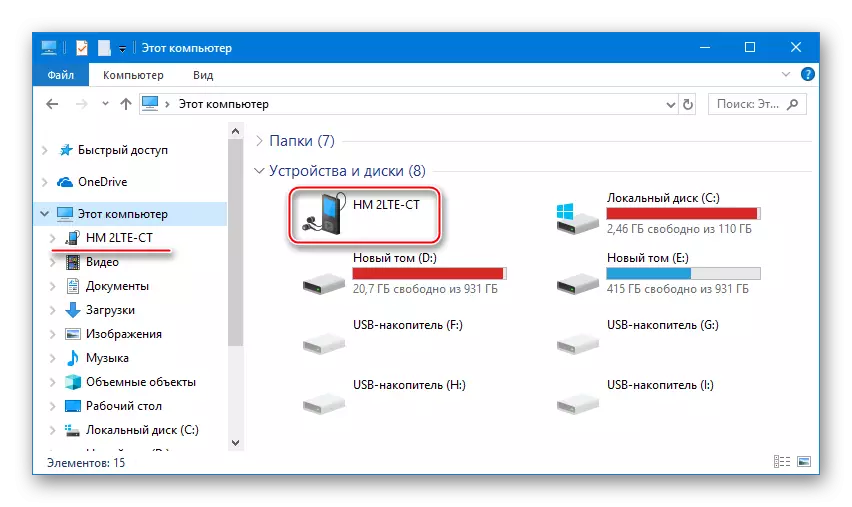
Εάν δεν υπάρχει επιθυμία ή η δυνατότητα εγκατάστασης του Mythlash, μπορείτε να εγκαταστήσετε τα προγράμματα οδήγησης Redmi 2. Το αρχείο με τα απαραίτητα αρχεία είναι πάντα διαθέσιμη για λήψη με αναφορά:
Κατεβάστε προγράμματα οδήγησης για υλικολογισμικό Xiaomi Redmi 2

Μετά την εγκατάσταση των οδηγών, είναι εξαιρετικά επιθυμητό να ελέγξετε την ορθότητα της εργασίας τους, συνδέοντας το smartphone σε διάφορες καταστάσεις στον υπολογιστή. Την ίδια στιγμή θα το καταλάβουμε πώς να αλλάξουμε τη συσκευή σε εξειδικευμένους τρόπους. Ανοίξτε το "Διαχείριση συσκευών", εκτελέστε τη συσκευή μία από τις μεθόδους και παρατηρήστε τις καθορισμένες συσκευές:
- Εντοπισμός σφαλμάτων USB. - Διάσημοι περισσότεροι χρήστες που έπρεπε να παρεμβαίνουν στο τμήμα του προγράμματος των συσκευών Android, η λειτουργία εντοπισμού σφαλμάτων στο YUSB χρησιμοποιείται για πολλούς σκοπούς. Η ενεργοποίηση της επιλογής περιγράφεται στο παρακάτω άρθρο.
Διαβάστε περισσότερα: Πώς να ενεργοποιήσετε τη λειτουργία Debugging USB στο Android
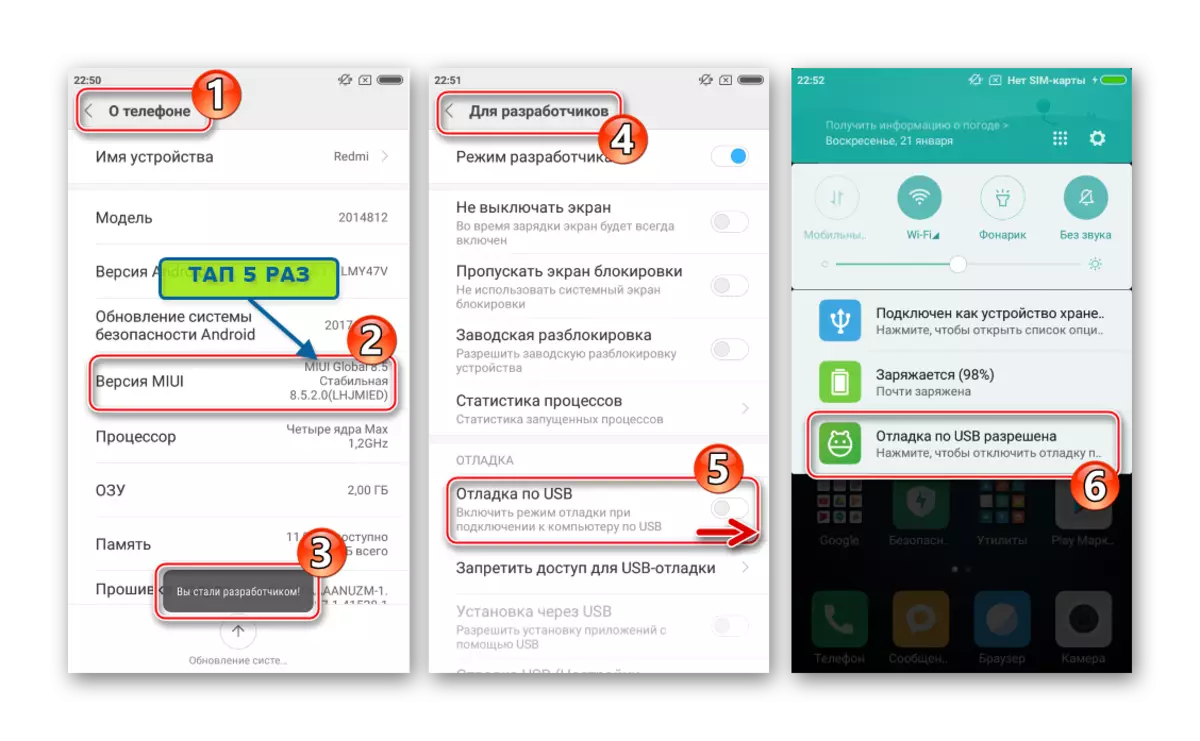
Όταν το RedMed 2 συνδέεται με την καρτέλα "Διαχείριση συσκευών", εμφανίζεται τα εξής:
- Preloader. - Η λειτουργία υπηρεσίας της εκκίνησης του τηλεφώνου, η οποία σας επιτρέπει να ελέγχετε τη λειτουργία των εξαρτημάτων υλικού, καθώς και το Switch Redmi 2 σε άλλες ειδικές. Για να καλέσετε το "preloader" στη συσκευή με ειδικές ανάγκες, πατήστε "Volume +" και στη συνέχεια "POWER".
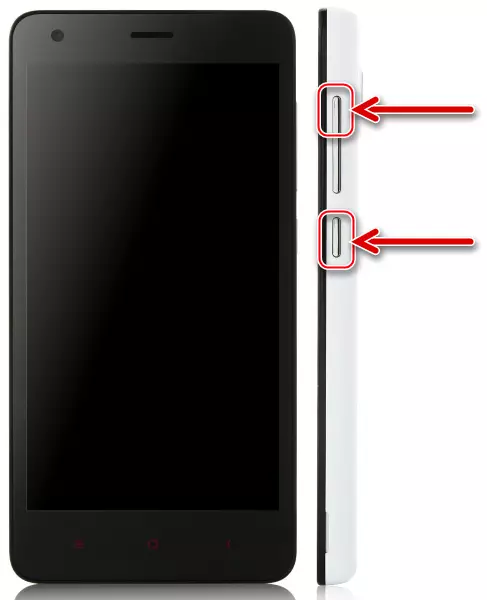
Κρατήστε και τα δύο κουμπιά μέχρι να εμφανιστεί η οθόνη, η προβολή του οποίου είναι διαφορετική ανάλογα με την έκδοση του Android που είναι εγκατεστημένη στο smartphone. Η λειτουργικότητα του μέσου είναι πάντα η ίδια:
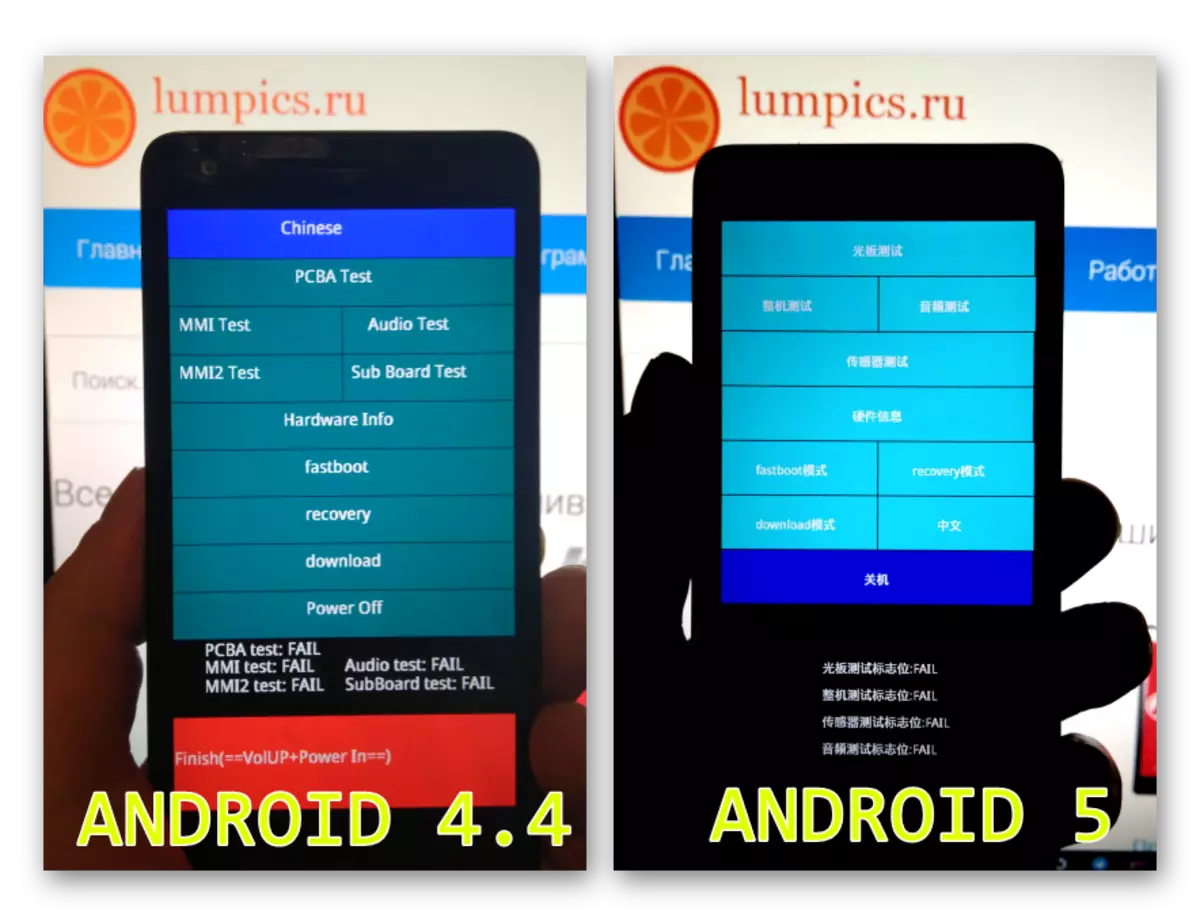
- Ανάκτηση. - Περιβάλλον ανάκτησης που παρέχονται όλες οι συσκευές Android. Που χρησιμοποιούνται για μια ποικιλία ενεργειών, συμπεριλαμβανομένης της ενημέρωσης / επανεγκατάστασης του λειτουργικού συστήματος.
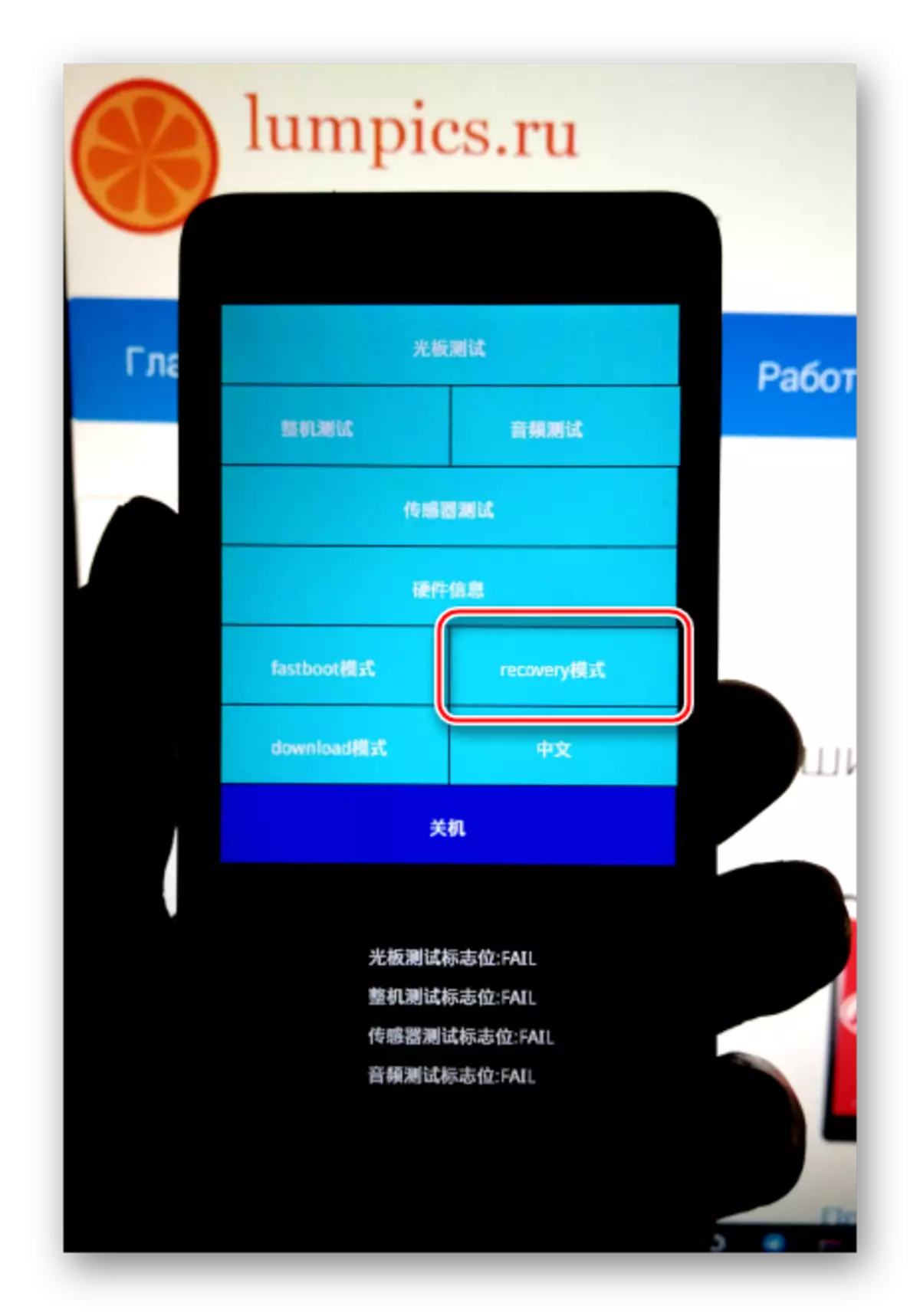
Μπορείτε να μπείτε σε οποιαδήποτε ανάκτηση (και το εργοστάσιο και να τροποποιηθεί) από την παραπάνω περιγραφόμενη λειτουργία "προφορτωτή" επιλέγοντας το κατάλληλο στοιχείο στην οθόνη ή πατώντας και τα τρία πλήκτρα υλικού στο τηλέφωνο.
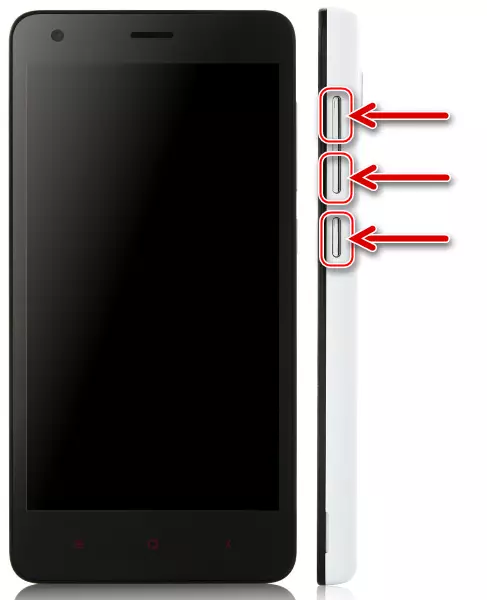
Πρέπει να απελευθερώσετε τα κουμπιά τη στιγμή που το λογότυπο "Mi" εμφανίζεται στην οθόνη. Ως αποτέλεσμα, βλέπουμε την ακόλουθη εικόνα:
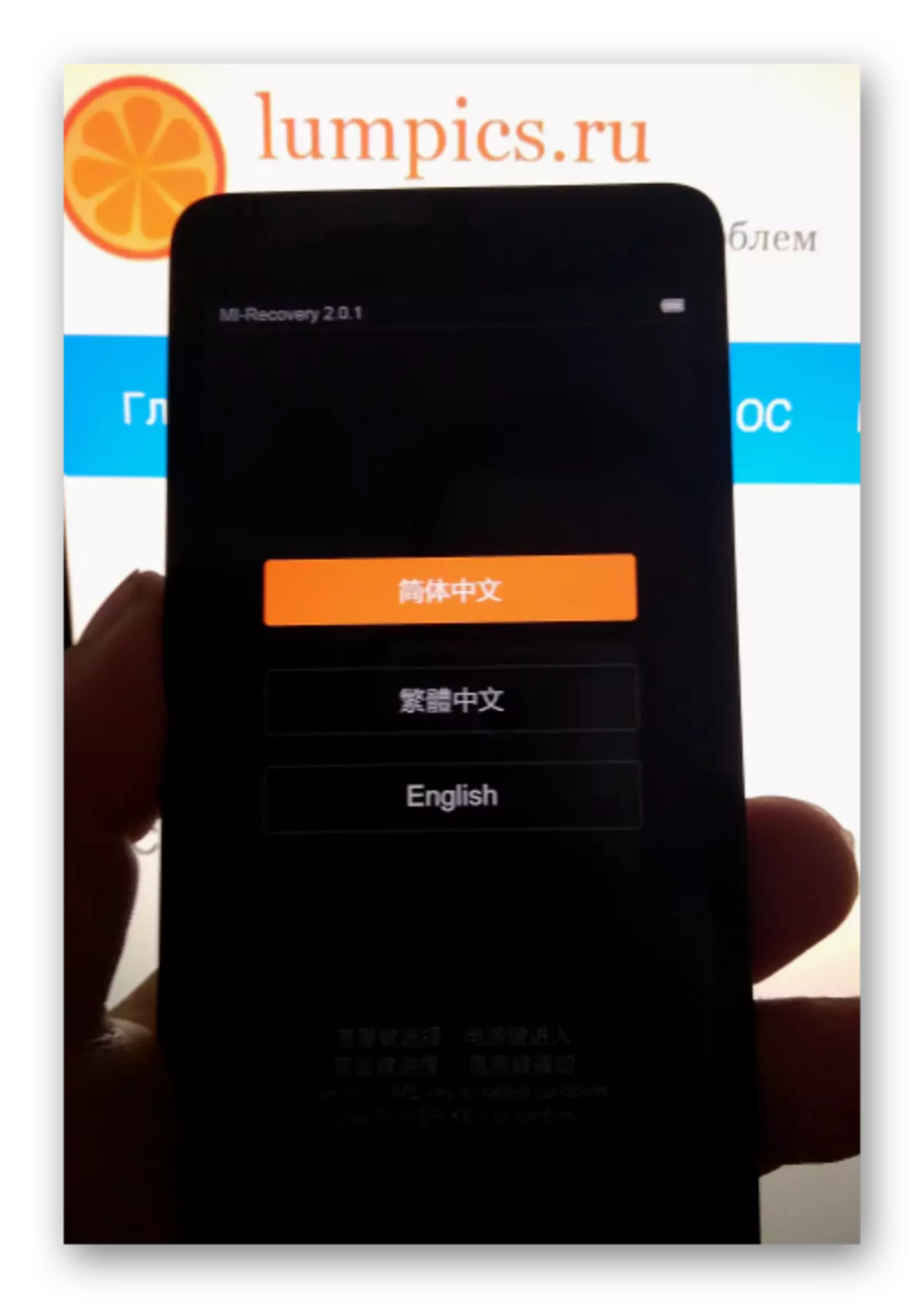
Ο αισθητικός έλεγχος στο περιβάλλον της μητρικής ανάκτησης δεν λειτουργεί, χρησιμοποιήστε τα πλήκτρα υλικού "VOL + -" για να μετακινηθείτε στα στοιχεία του μενού. Η πίεση "ισχύς" χρησιμοποιείται για την επιβεβαίωση της ενέργειας.
Στον "Dispatcher" του RedMi 2, εάν στη λειτουργία ανάκτησης ορίζεται ως συσκευή USB, το όνομα του οποίου αντιστοιχεί στο αναγνωριστικό της έκδοσης υλικού του smartphone (μπορεί να διαφέρει ανάλογα με τη συγκεκριμένη περίπτωση της συσκευής, περιγράφεται περισσότερο Λεπτομέρειες στο άρθρο):
- Γρήγορη μπότα. - Ο σημαντικότερος τρόπος με τον οποίο μπορείτε να παράγετε σχεδόν όλες τις ενέργειες με τα τμήματα της συσκευής Android.
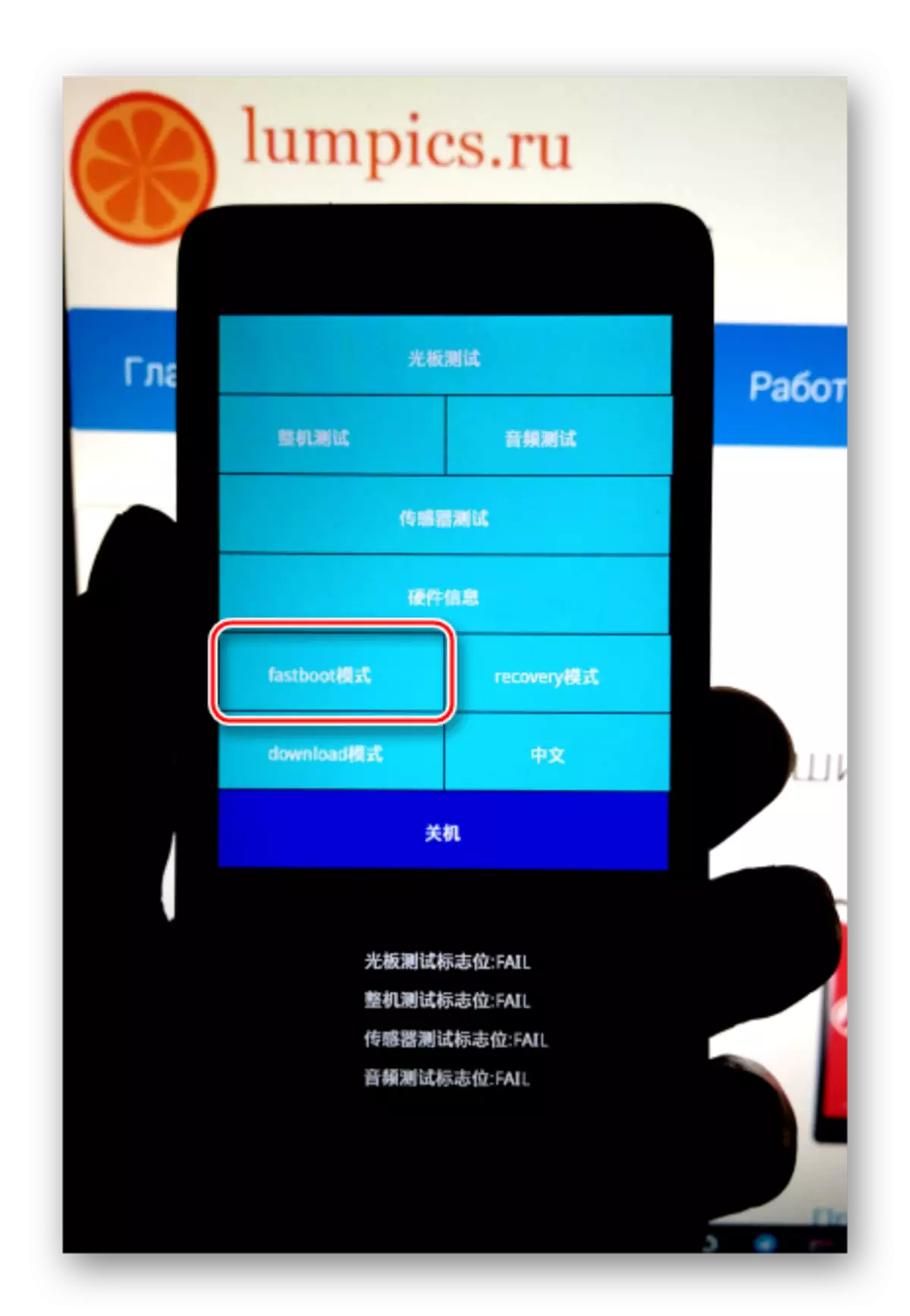
Στο "FastBoot" μπορείτε να μεταβείτε από το "Preoader" κάνοντας κλικ στην επιλογή του ίδιου ονόματος ή χρησιμοποιώντας το συνδυασμό πλήκτρων "Volume-" και "Power",
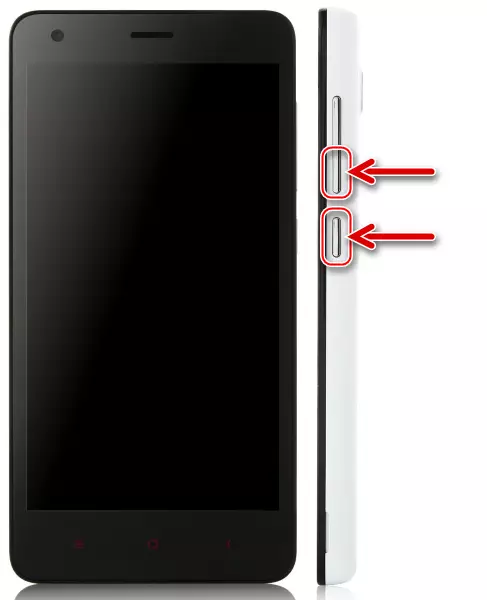
Ποια θα πρέπει να πατηθεί στο smartphone απενεργοποιημένο και να κρατήσει μέχρι την εικόνα ενός αρκετά λαγού που καταλαμβάνεται από την επισκευή του ρομπότ, στην οθόνη.
Όταν συνδέετε τη συσκευή μεταφράζεται στη λειτουργία "FastBoot", ανιχνεύει τη συσκευή διασύνδεσης του Bootloader Android.
- Qdloader. . Σε ορισμένες περιπτώσεις, ειδικότερα, όταν το "Chipper" του smartphone, Redmi 2 μπορεί να προσδιοριστεί στα Windows ως θύρα COM "Qualcomm HS-USB QDloader 9008". Αυτή η κατάσταση, υποδηλώνει ότι το smartphone βρίσκεται σε λειτουργία, η οποία είναι υπηρεσία και προορίζεται για την αρχική, αμέσως μετά τη συναρμολόγηση, τον εξοπλισμό της συσκευής. Μεταξύ άλλων, το QDloader μπορεί να χρησιμοποιηθεί κατά την ανάκτηση μετά από σοβαρές αποτυχίες και / ή κατάρρευση του Android, καθώς και επαγγελματίες για τη διεξαγωγή εξειδικευμένων διαδικασιών.
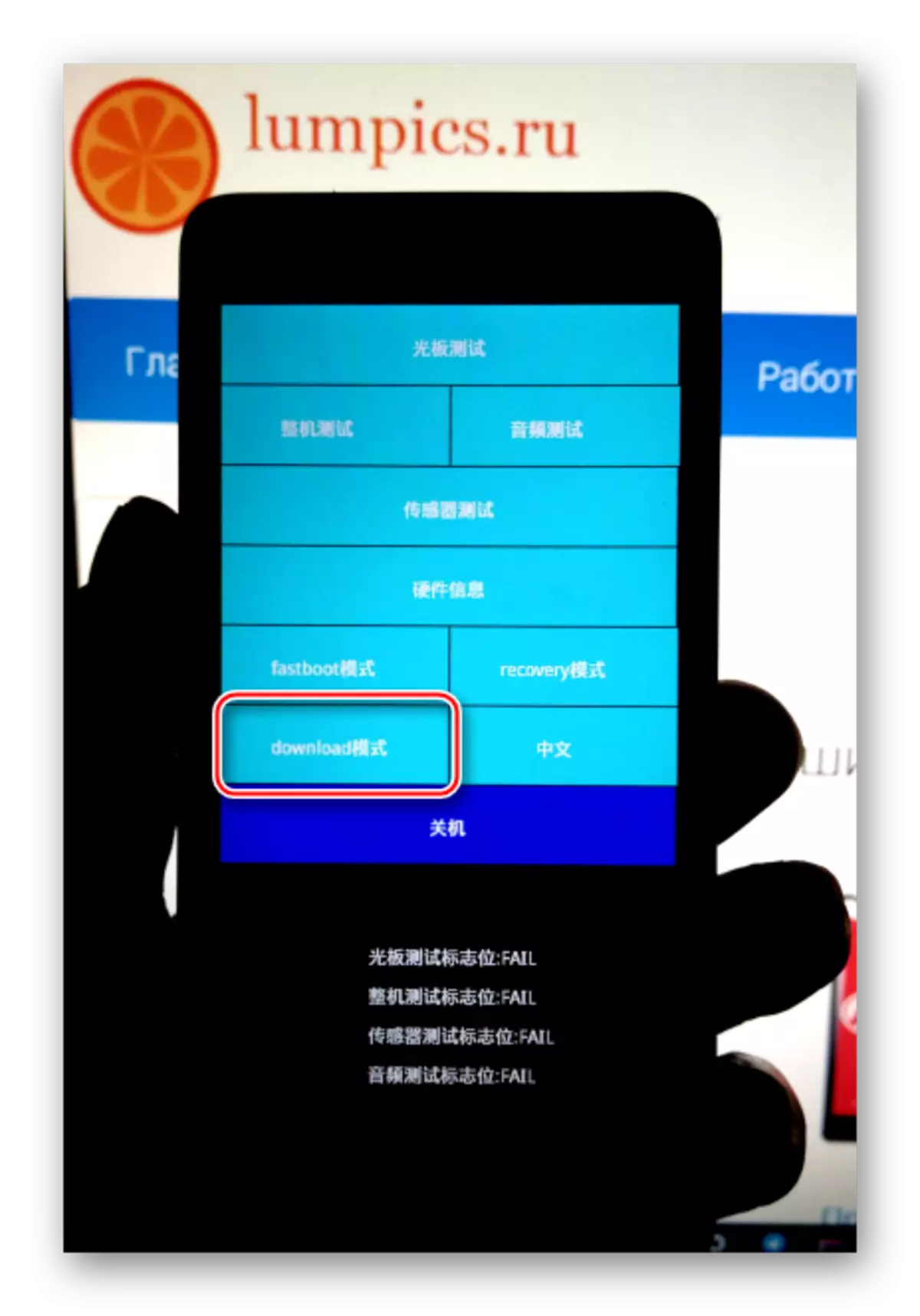
Μεταφράστε το εν λόγω μοντέλο σε λειτουργία QDloader μπορεί να είναι ανεξάρτητα. Για να το κάνετε αυτό, επιλέξτε "Λήψη" στον "Prelader" ή χρησιμοποιεί το συνδυασμό των πλήκτρων "Volume +" και "Volume-". Πατώντας και τα δύο κουμπιά και κρατήστε τα, συνδέστε το καλώδιο συνδεδεμένο στη θύρα USB του υπολογιστή.
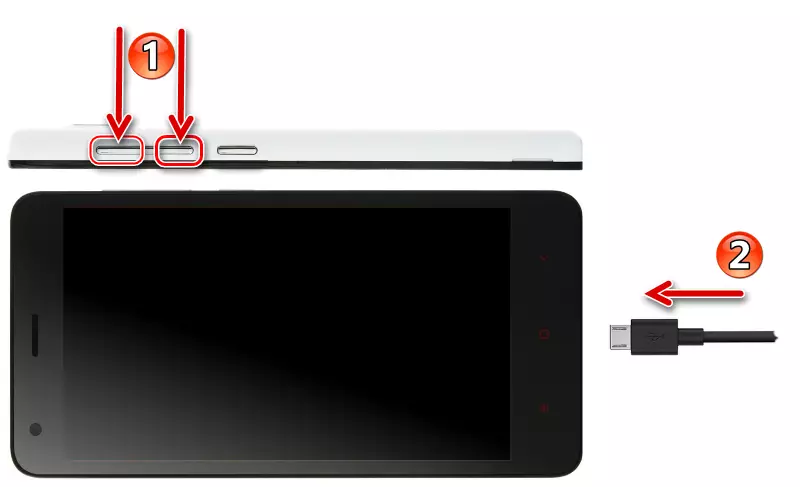
Η οθόνη του τηλεφώνου κατά τη μετάβαση στη "Λήψη Λειτουργίας" παραμένει σκοτεινή. Είναι δυνατή η κατανόηση ότι η συσκευή καθορίζεται από τον υπολογιστή, μπορείτε μόνο με το διαχειριστή συσκευών.
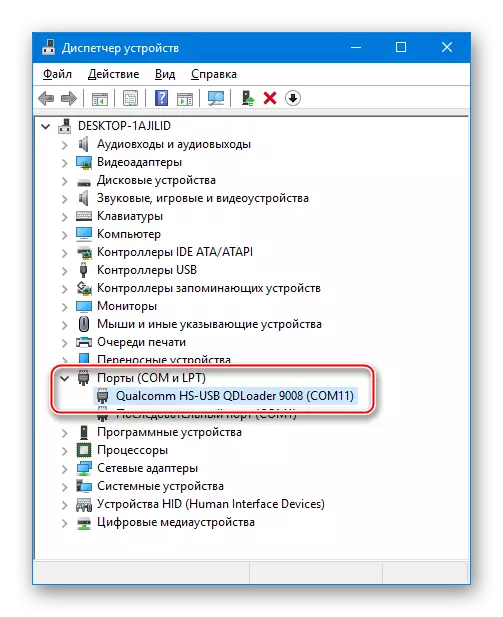
Η έξοδος από την κατάσταση πραγματοποιείται μετά από μια μακρά πίεση του πλήκτρου "ισχύος".
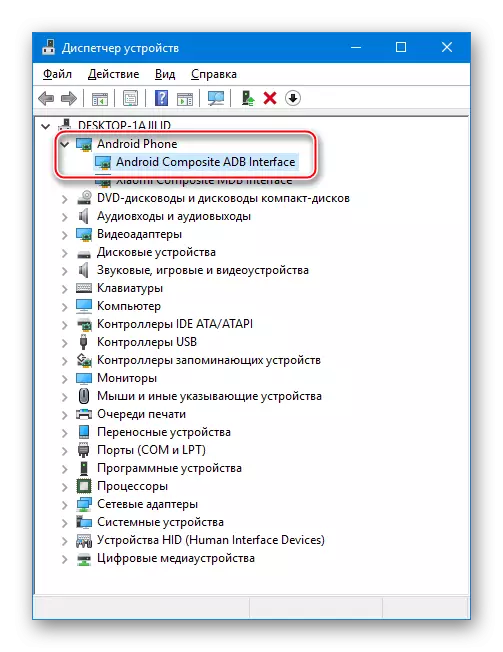
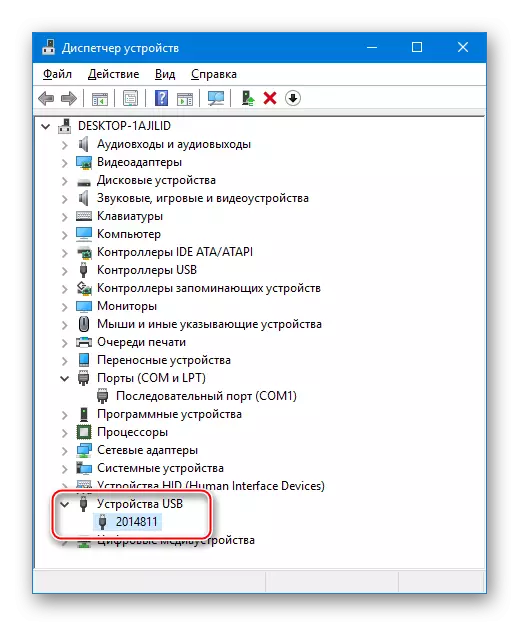
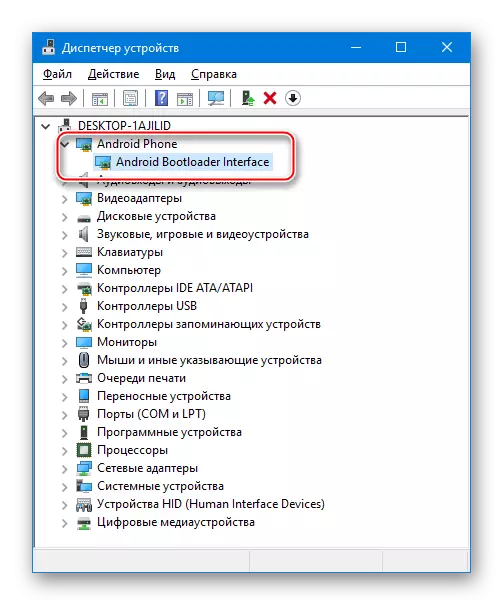
Έκδοση υλικού
Λαμβάνοντας υπόψη τις σημαντικές διαφορές μεταξύ των προτύπων επικοινωνίας, οι οποίες χρησιμοποιούν τους φορείς εκμετάλλευσης που παρέχουν τις υπηρεσίες τους στην Κίνα και την υπόλοιπη σφαίρα, σχεδόν όλα τα μοντέλα Xiaomi παράγονται σε διάφορες εκδόσεις. Όσο για το Redmi 2, είναι εύκολο να μπερδευτείτε εδώ και θα γίνει σαφές γιατί.

Το αναγνωριστικό υλικού του μοντέλου μπορεί να προσδιοριστεί εξετάζοντας τις επιγραφές κάτω από την μπαταρία. Τα ακόλουθα αναγνωριστικά εντοπίζονται εδώ (σε συνδυασμό σε δύο ομάδες):
- "WCDMA" - WT88047, 2014821, 2014817, 2014812, 2014811;
- "TD" - WT86047, 2014812, 2014113.
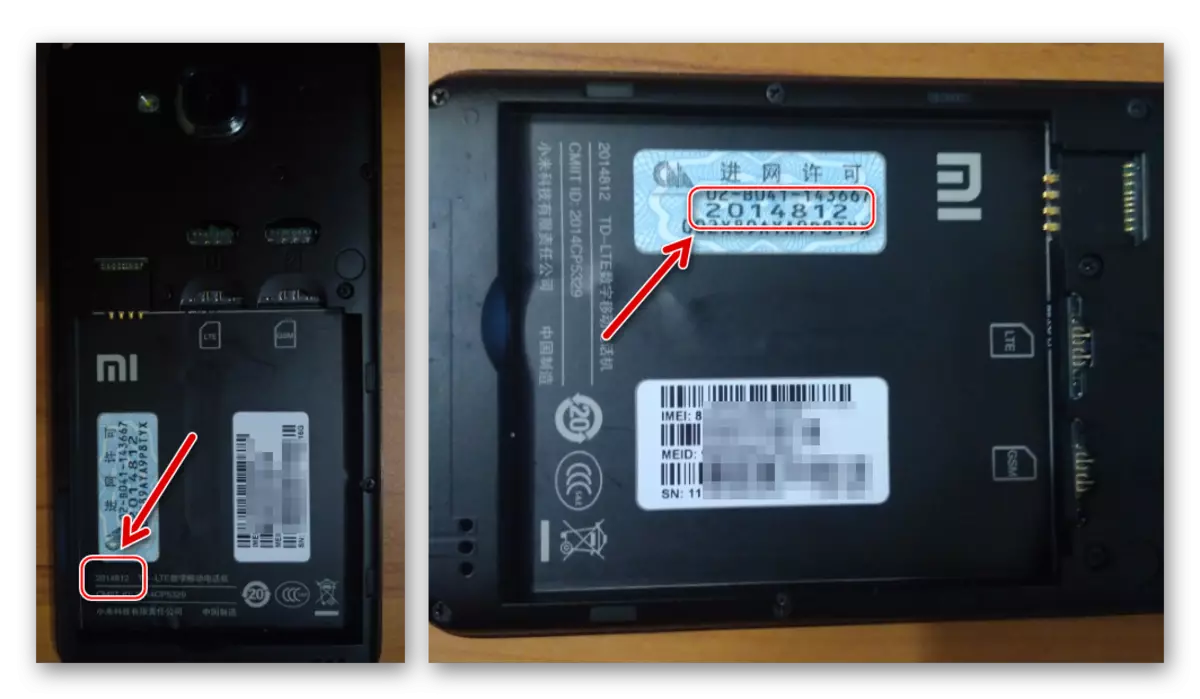
Εκτός από τη διαφορά στον κατάλογο των υποστηριζόμενων συχνοτήτων επικοινωνίας, οι συσκευές με διαφορετικά αναγνωριστικά χαρακτηρίζονται από διαφορετικό υλικολογισμικό. Μεταξύ άλλων, υπάρχουν δύο επιλογές μοντέλων: το συνηθισμένο RedMi 2 και η βελτιωμένη έκδοση του Prime (PRO), αλλά χρησιμοποιούν τα ίδια πακέτα λογισμικού. Αρκετές γενικευμένες, μπορείτε να πείτε κατά την επιλογή αρχείων, πρέπει να ληφθούν υπόψη, για το τηλέφωνο του οποίου τα αναγνωριστικά ταυτότητας προορίζονται - Wcdma. ή TD. , οι υπόλοιπες διαφορές υλικού των εκδόσεων δεν μπορούν να ληφθούν υπόψη.

Οδηγίες που υποθέτουν την εγκατάσταση του Android και που ορίζεται στην περιγραφή των παρακάτω μεθόδων περιλαμβάνουν τα ίδια βήματα και είναι γενικά πανομοιότυπες για όλες τις παραλλαγές του Redmi 2 (Prime), είναι σημαντικό να χρησιμοποιήσετε μόνο το σωστό πακέτο με το λογισμικό συστήματος για εγκατάσταση .
Στα εξεταζόμενα παραδείγματα, τα πειράματα έγιναν με τη συσκευή Redmi 2 Prime 2014812 WCDMA . Τα αρχεία λογισμικού που λαμβάνονται από αναφορές από το παρόν υλικό μπορούν να χρησιμοποιηθούν για smartphones. WT88047, 2014821, 2014817, 2014812, 2014811.
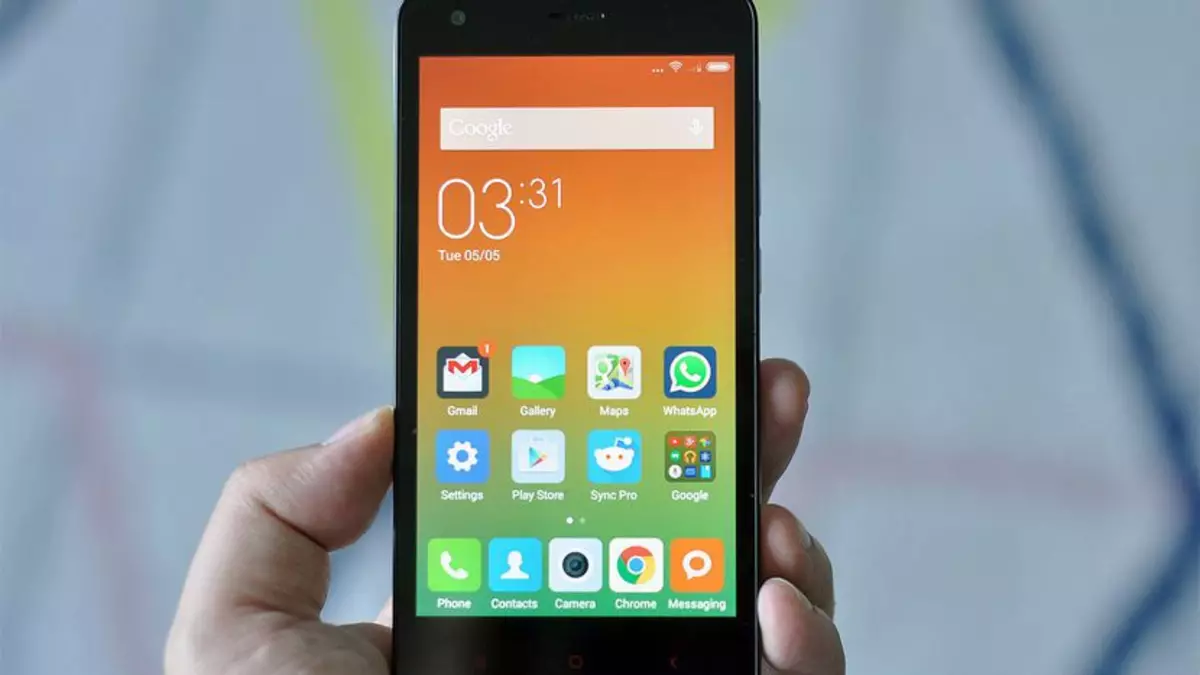
Εάν υπάρχουν εκδόσεις TD του συστατικού μοντέλου για εγκατάσταση, ο αναγνώστης θα πρέπει να αναζητήσει ανεξάρτητα, η οποία, ωστόσο, είναι εντελώς απλή - τόσο στον επίσημο ιστότοπο της Xiaomi όσο και για τους πόρους των ονομάτων των ονομάτων των ονομάτων τρίτων κατασκευαστών όλων Τα πακέτα περιέχουν πληροφορίες σχετικά με την ποικιλία της συσκευής για την οποία προορίζονται.
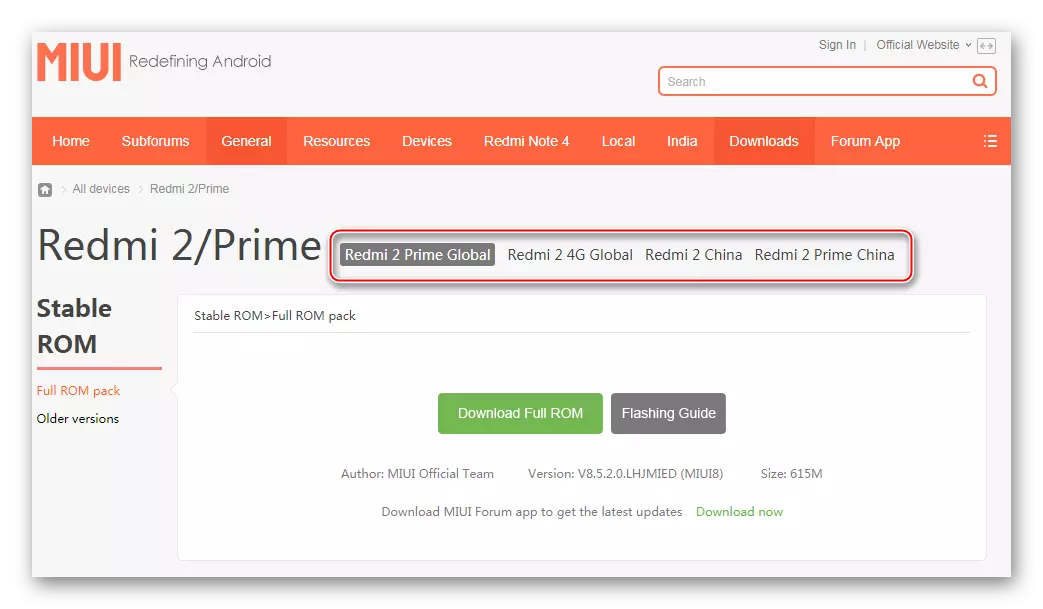
Μπακουργός
Είναι δύσκολο να υπερεκτιμηθεί η σημασία των πληροφοριών που αποθηκεύονται στο smartphone για τον ιδιοκτήτη του. Οι διαδικασίες υλικολογισμικού προτείνουν τη μνήμη καθαρισμού από τις πληροφορίες που περιέχονται σε αυτό, έτσι μόνο εγκαίρως το δημιουργημένο αντίγραφο ασφαλείας όλων των σημαντικών θα επιτρέψει την αντικατάσταση, την ενημέρωση ή την επαναφορά του μέρους του προγράμματος RedMi 2 χωρίς να χάσει τις πληροφορίες χρήστη.

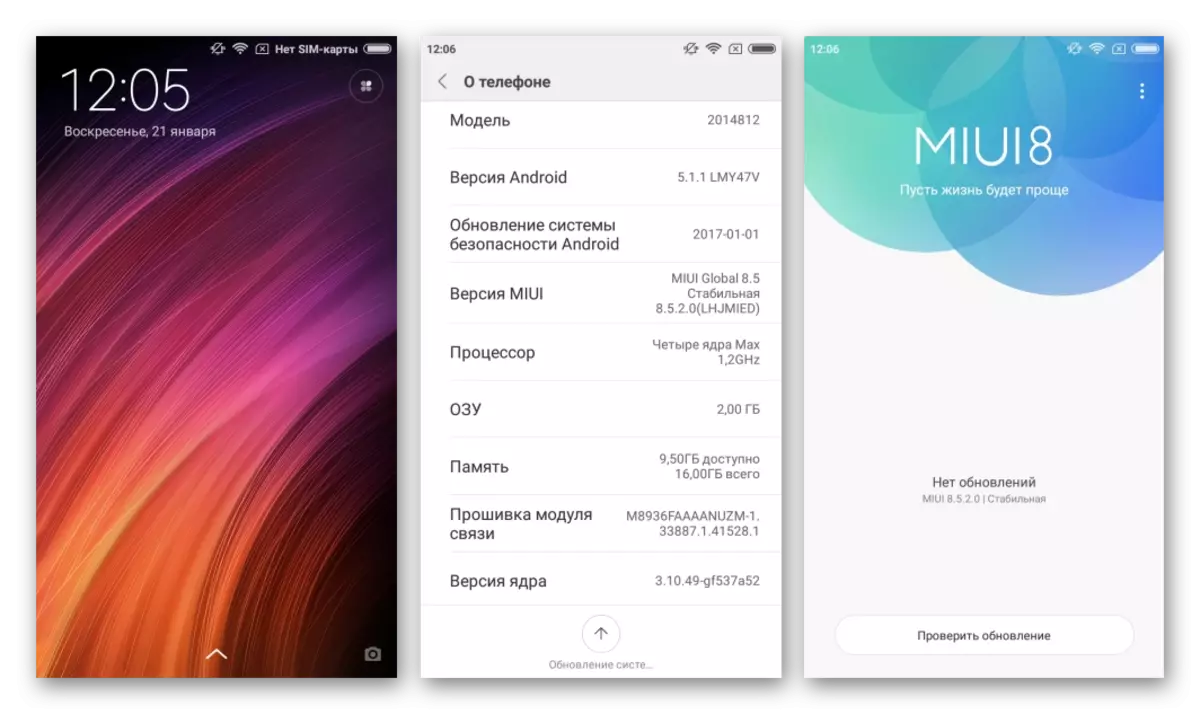
Εγκατάσταση συγκεκριμένου πακέτου
Εκτός από τη συνήθη βελτίωση του αριθμού συναρμολόγησης MIUI, το εν λόγω εργαλείο σάς επιτρέπει να εγκαταστήσετε τα πακέτα από την επίσημη επιλογή λογισμικού OS. Παρακάτω στο παράδειγμα έδειξε τη μετάβαση από ένα σταθερό υλικολογισμικό της τελευταίας έκδοσης στην ανάπτυξη του Miui9 7.11,16.

Μπορείτε να ανεβάσετε ένα αρχείο με αυτή τη συναρμολόγηση με αναφορά:
Λήψη υλικολογισμικού ανάκτησης Miui9 V7.11.16 για Xiaomi Redmi 2
- Κατεβάστε το πακέτο ZIP από το λειτουργικό σύστημα και τοποθετήστε το στη ρίζα της κάρτας MicroSD που είναι εγκατεστημένη στη συσκευή ή στην εσωτερική μνήμη.
- Ανοίξτε την "Ενημέρωση συστήματος", καλέστε τη λίστα επιλογών πατώντας την εικόνα τριών σημείων στην επάνω γωνία της οθόνης στα δεξιά.
- Το στοιχείο που σας ενδιαφέρει να ορίσετε ένα συγκεκριμένο πακέτο - "Επιλέξτε το αρχείο υλικολογισμικού". Ακολουθώντας το κάνοντας κλικ σε αυτό, θα είναι δυνατόν να καθορίσετε τη διαδρομή προς το πακέτο ZIP με λογισμικό. Το γιορτάζουμε με ένα σημάδι ελέγχου και επιβεβαιώνουμε την επιλογή πατώντας "OK" στο κάτω μέρος της οθόνης.
- Η περαιτέρω διαδικασία ενημέρωσης / επανεγκατάστασης του λογισμικού ταξινομείται αυτόματα και χωρίς παρέμβαση του χρήστη. Παρατηρούμε τον ολοκληρωμένο δείκτη εκτέλεσης και, στη συνέχεια, περιμένετε να κατεβάσετε στο Miui.
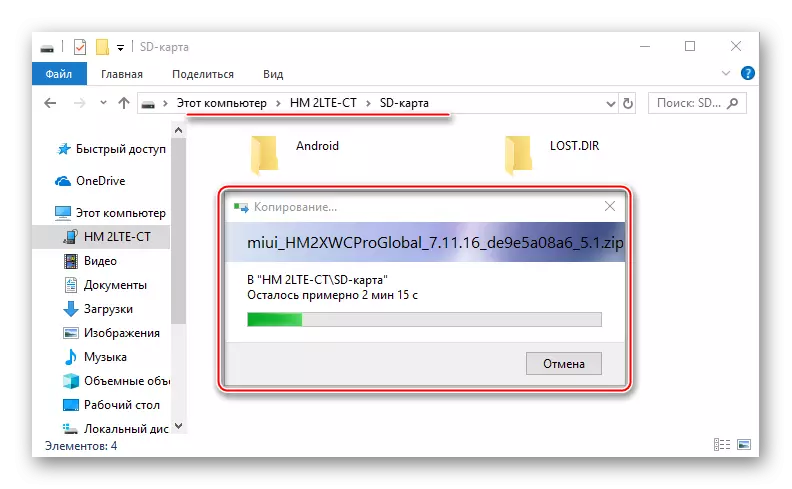
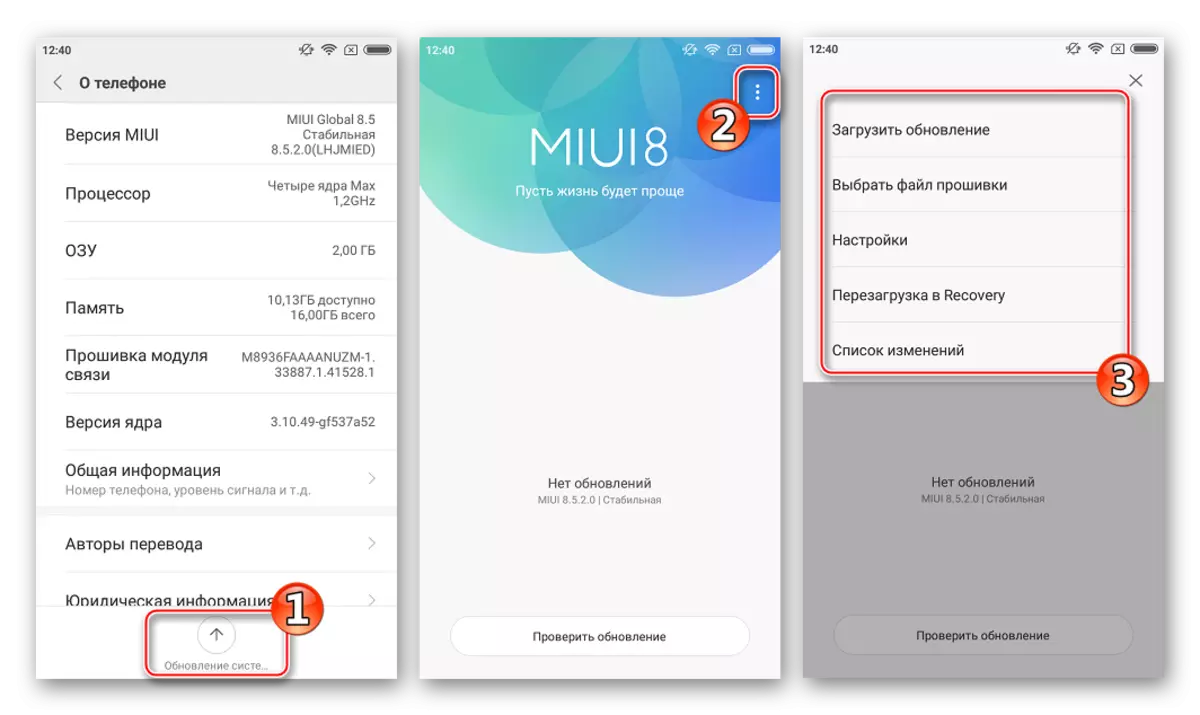
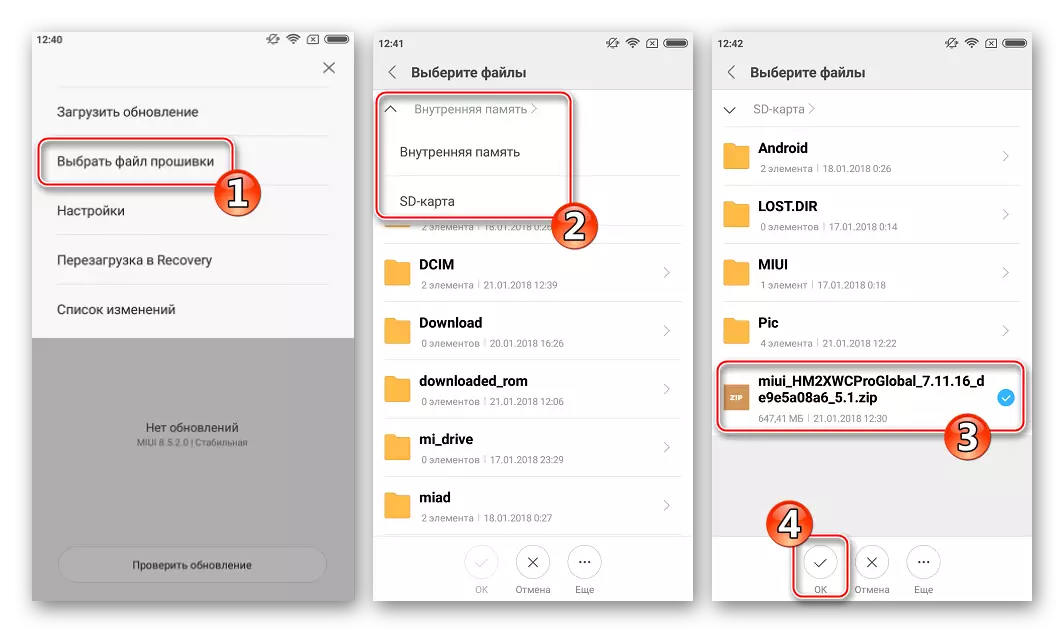
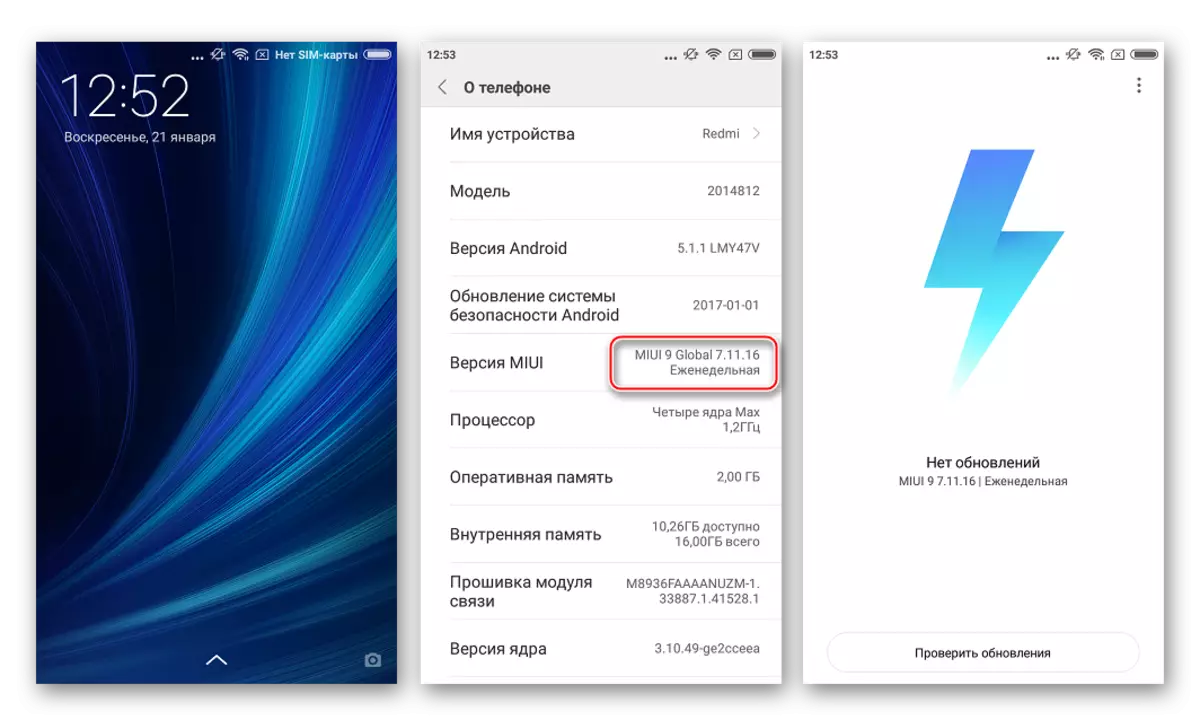
Μέθοδος 2: Ανάκτηση στο εργοστάσιο
Η ανάκτηση την Τετάρτη, η οποία είναι εξοπλισμένη με Xiaomy Redmi 2 κατά τη διάρκεια της παραγωγής, παρέχει τη δυνατότητα επανεγκατάστασης του Android, καθώς και μετάβαση από το υλικολογισμικό σταθερού τύπου στον προγραμματιστή και το αντίστροφο. Η μέθοδος είναι επίσημη και σχετικά ασφαλής. Εγκατεστημένο στο παράδειγμα κάτω από το κέλυφος - Miui8 8.5.2.0. - Τελευταία συναρμολόγηση της σταθερής έκδοσης του λειτουργικού συστήματος για τη συσκευή.
Λήψη υλικολογισμικού ανάκτησης Miui8 8.5.2.0 για Xiaomi Redmi 2
- Τοποθετήστε το αρχείο με το υλικολογισμικό, φροντίστε να μετονομάσετε το ληφθέν (στο παράδειγμα μας - αρχείο MIUI_HM2XWCPROGLOBAL_V8.5.2.0.LHJMIED_D9F708AF01_5.1.ZIP. ) Στο "Update.Zip" χωρίς αποσπάσματα και, στη συνέχεια, τοποθετήστε τη συσκευασία στη ρίζα της εσωτερικής μνήμης της συσκευής.
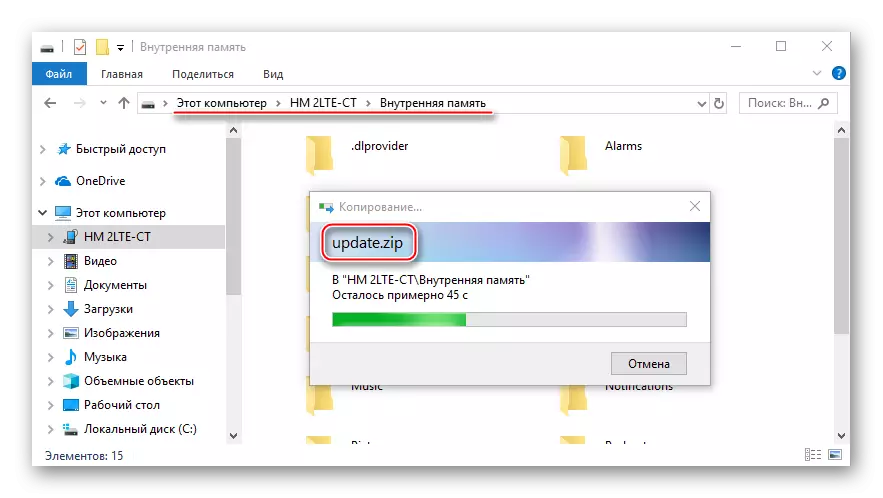
- Μετά την αντιγραφή, απενεργοποιήστε το smartphone και εκτελέστε το σε λειτουργία "ανάκτησης". Με το επίπεδο των πλήκτρων ελέγχου έντασης ήχου, επιλέξτε το στοιχείο "Αγγλικά", επιβεβαιώστε την εναλλαγή της γλώσσας διεπαφής μέσου με το κουμπί τροφοδοσίας.
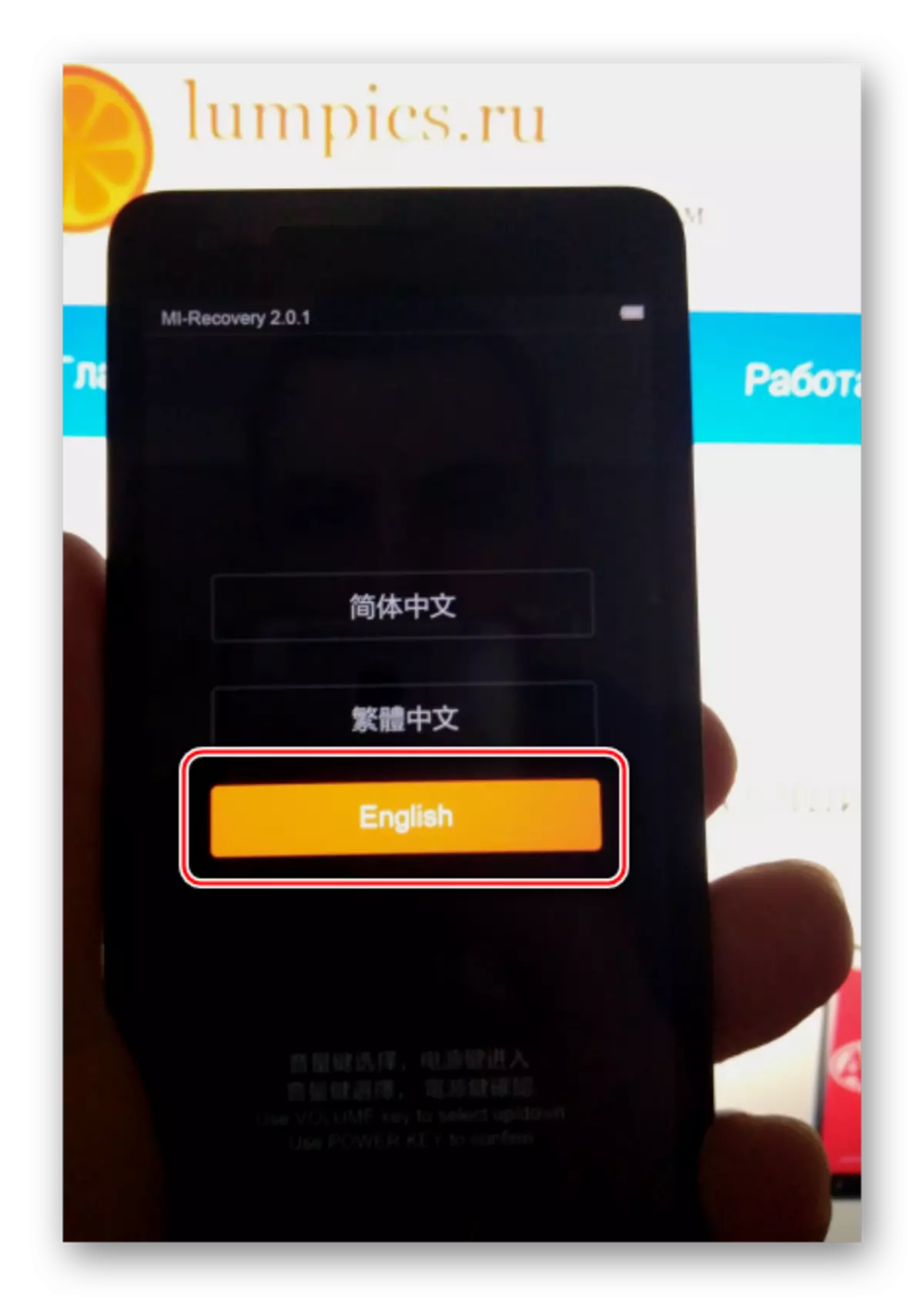
- Αρχίζουμε να επανεγκαθιστούμε το Android - Επιλέξτε "Εγκατάσταση ενημέρωση.Zip στο σύστημα", επιβεβαιώστε με το κουμπί "Ναι". Η διαδικασία μεταφοράς δεδομένων στα τμήματα μνήμης ξεκινά και θα διαρκέσει αυτόματα, σηματοδοτώντας την ένδειξη εκτέλεσης στην οθόνη.
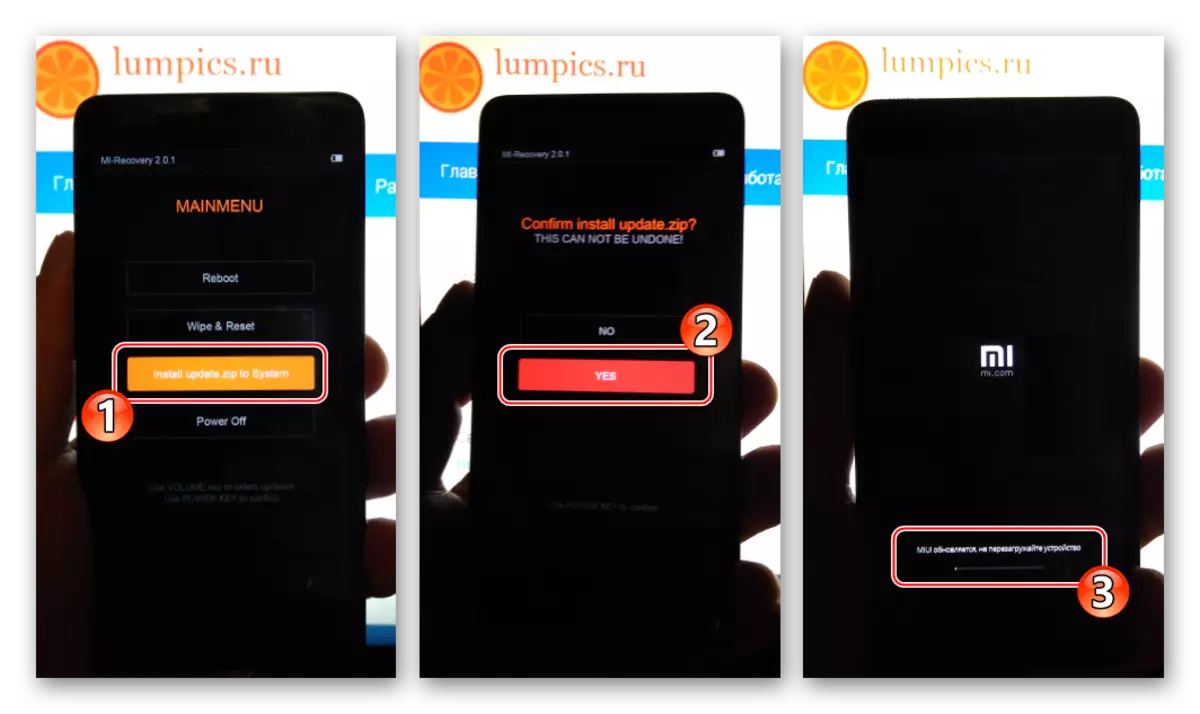
- Με την ολοκλήρωση της ενημέρωσης ή της επανεγκατάστασης του συστήματος, επιβεβαιώνοντας την επιτυχία της λειτουργίας της επιγραφής "Ενημέρωση πλήρους!". Χρησιμοποιώντας το κουμπί "Πίσω", μεταβείτε στην κύρια οθόνη του μέσου και επανεκκινήστε στο Miui επιλέγοντας το στοιχείο "επανεκκίνησης".
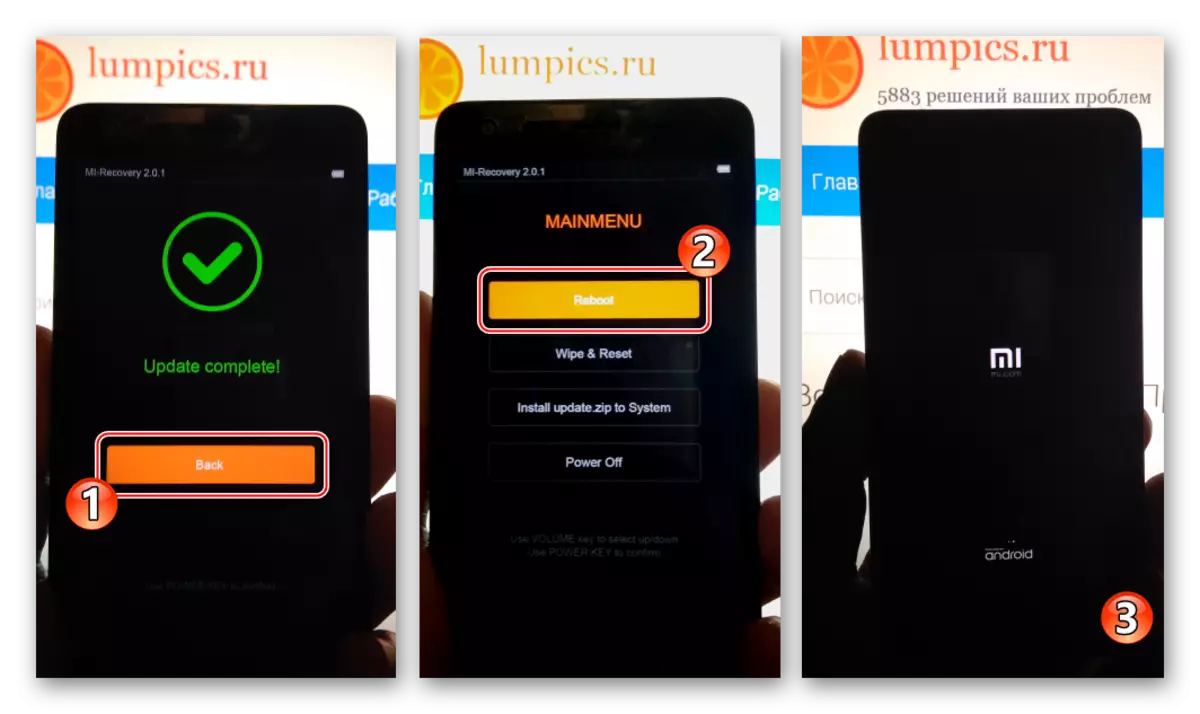
Μέθοδος 3: Miflash
Universal Xiaomi Firmware συσκευής - Το βοηθητικό πρόγραμμα Miflash είναι ένα υποχρεωτικό στοιχείο του εργαλείου του ιδιοκτήτη της συσκευής μάρκας, η οποία απολαμβάνει την τροποποίηση του τμήματος του προγράμματος της συσκευής του. Χρησιμοποιώντας το εργαλείο, μπορείτε να εγκαταστήσετε τους επίσημους τύπους και εκδόσεις του Miui σε ένα smartphone.
Qdloader.
Εάν το τηλέφωνο δεν δίνει σημάδια ζωής, δηλαδή, δεν ενεργοποιείται, δεν φορτώνεται στο Android, κλπ. Και θα φτάσετε στο "FastBoot" και "Ανάκτηση" δεν υπάρχει πιθανότητα, δεν είναι απαραίτητο να απελπισία. Στις περισσότερες περιπτώσεις, όταν συνδέετε τις "επιτηρημένες" συσκευές στον υπολογιστή, διαπιστώνεται ότι το "Diamcomm HS-USB QDloader 9008" Point "Device Manager" υπάρχει στο "Manager Device" και το Miflash θα σας βοηθήσει να επαναφέρετε το RedMi 2 λογισμικό και σε τέτοιες περιπτώσεις.
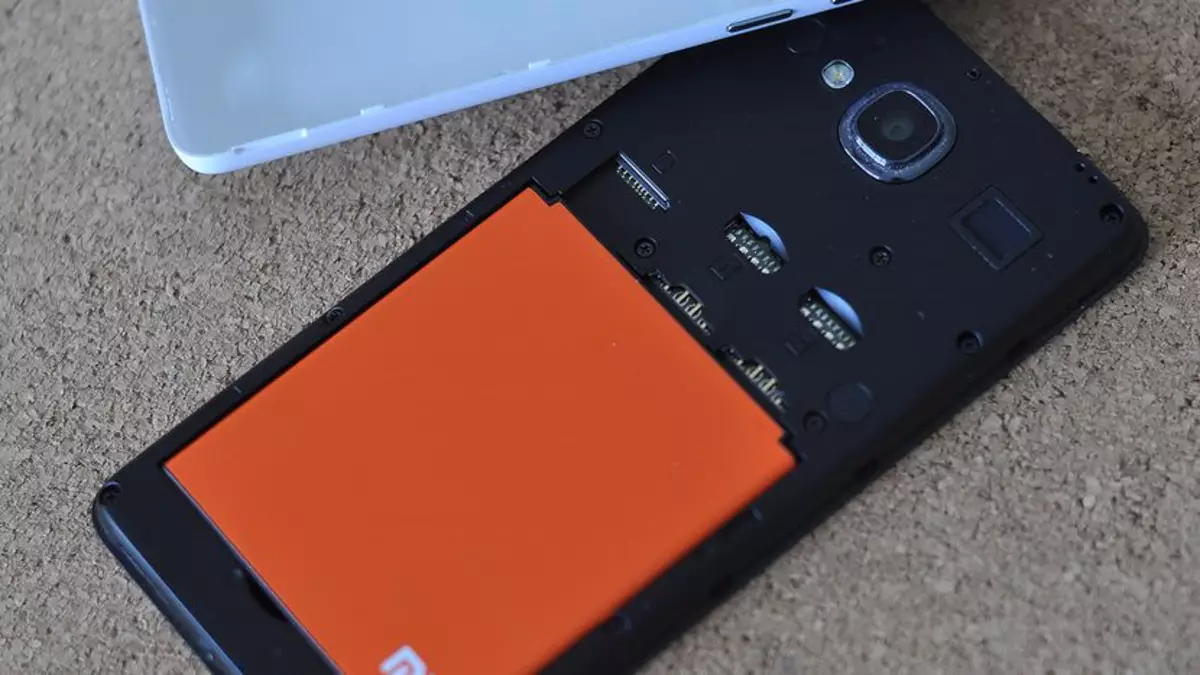
Για παράδειγμα, ως σύστημα κατά την αποκατάσταση του "Brick" Redmi 2, ένα πακέτο Miui 8 σταθερό είναι η τελευταία από τις υπάρχουσες εκδόσεις για το υπό εξέταση μοντέλο - 8.5.2.0.
Κατεβάστε το FARTBoot Firmware Miui 8 8.5.2.0 Σταθερό για το Xiaomi Redmi 2
- Εκτελέστε το Miflash και πατώντας το κουμπί "Περιήγηση ...", καθορίστε τη διαδρομή φλας στον κατάλογο με τα εξαρτήματα λογισμικού.
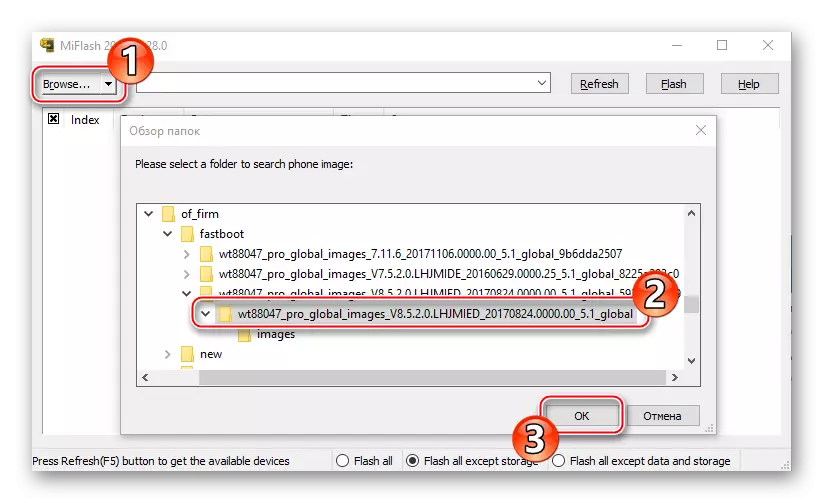
- Σύνδεση Redmi 2 Στη λειτουργία "Λήψη" στη θύρα USB του PC (δεν έχει σημασία αν η συσκευή μεταφράζεται σε αυτή τη λειτουργία από τον χρήστη ανεξάρτητα είτε μετατρέπεται σε αυτό ως αποτέλεσμα της κατάρρευσης του συστήματος). Πατήστε το κουμπί "Ανανέωση". Στη συνέχεια, θα πρέπει να βεβαιωθείτε ότι η συσκευή έχει καθοριστεί στο πρόγραμμα ως ένα λιμάνι "com xx".
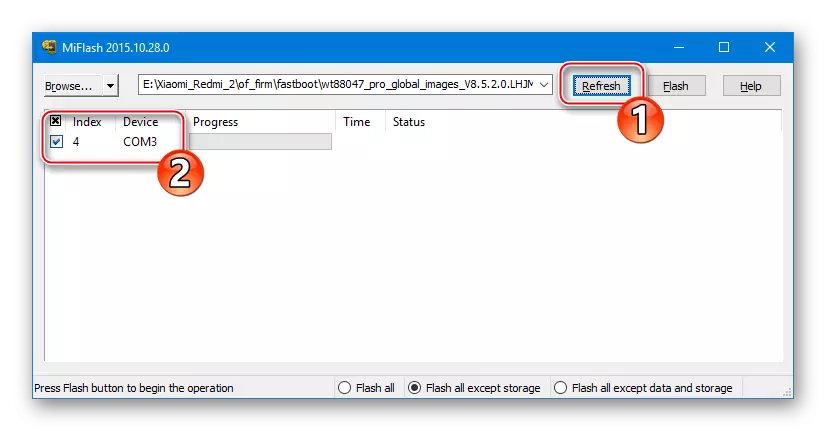
- Επιλέξτε τη μέθοδο Flash All Installation και μόνο όταν επαναφέρετε το smartphone σε λειτουργία QDloader και, στη συνέχεια, κάντε κλικ στο κουμπί "Flash".
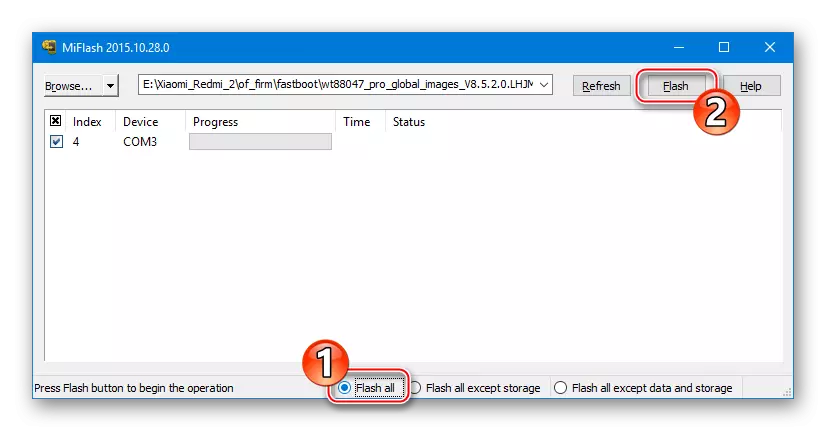
- Αναμένουμε να ολοκληρώσουμε τη μεταφορά δεδομένων στα τμήματα μνήμης Redmi 2 και εμφανίζονται στο πεδίο Κατάσταση μηνυμάτων: "Η λειτουργία ολοκληρώνεται με επιτυχία".
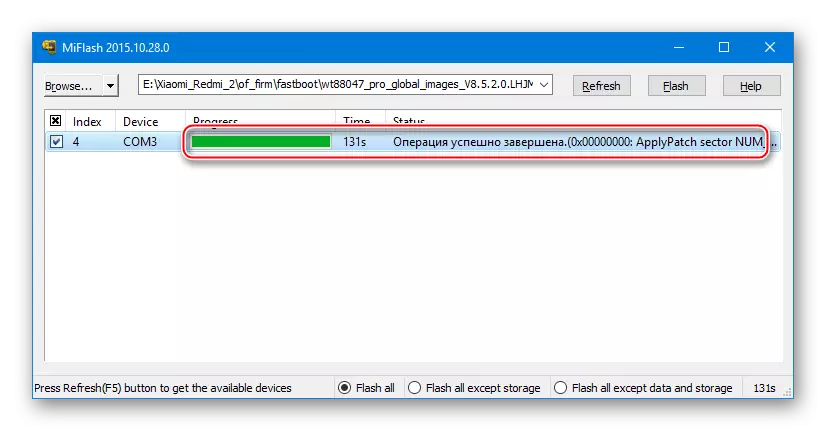
- Αποσυνδέστε το smartphone σας από τη θύρα USB, αφαιρέστε και τοποθετήστε την μπαταρία στη θέση τους και, στη συνέχεια, ενεργοποιήστε τη συσκευή, ενώ πατάτε το κουμπί "Power". Περιμένουμε τη λήψη του Android.
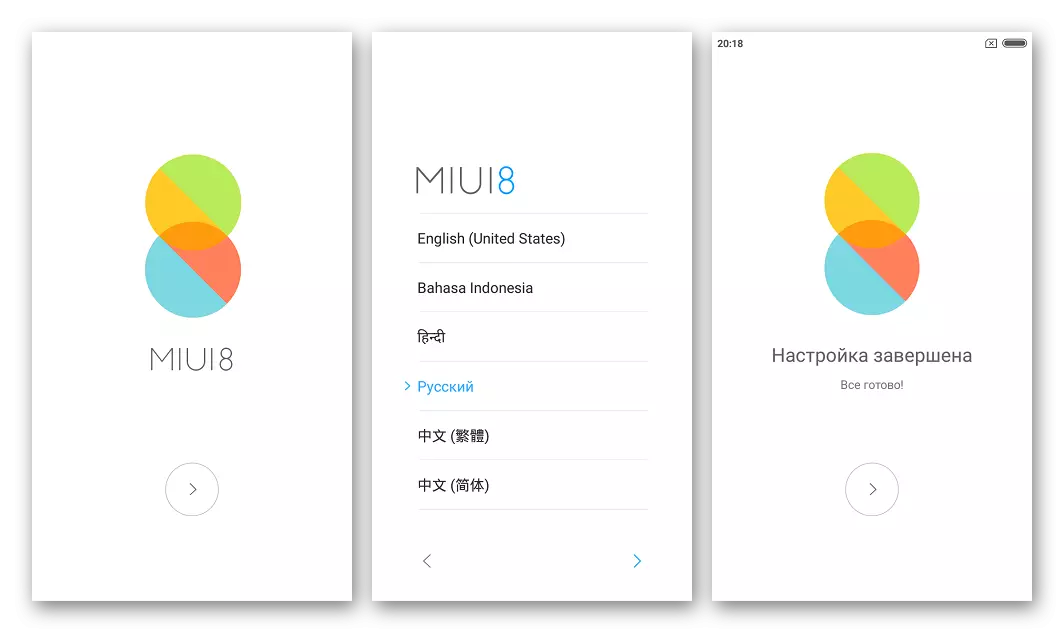
- OS Xiaomi Redmi 2 επανεγκατασταθεί και έτοιμος να λειτουργήσει!
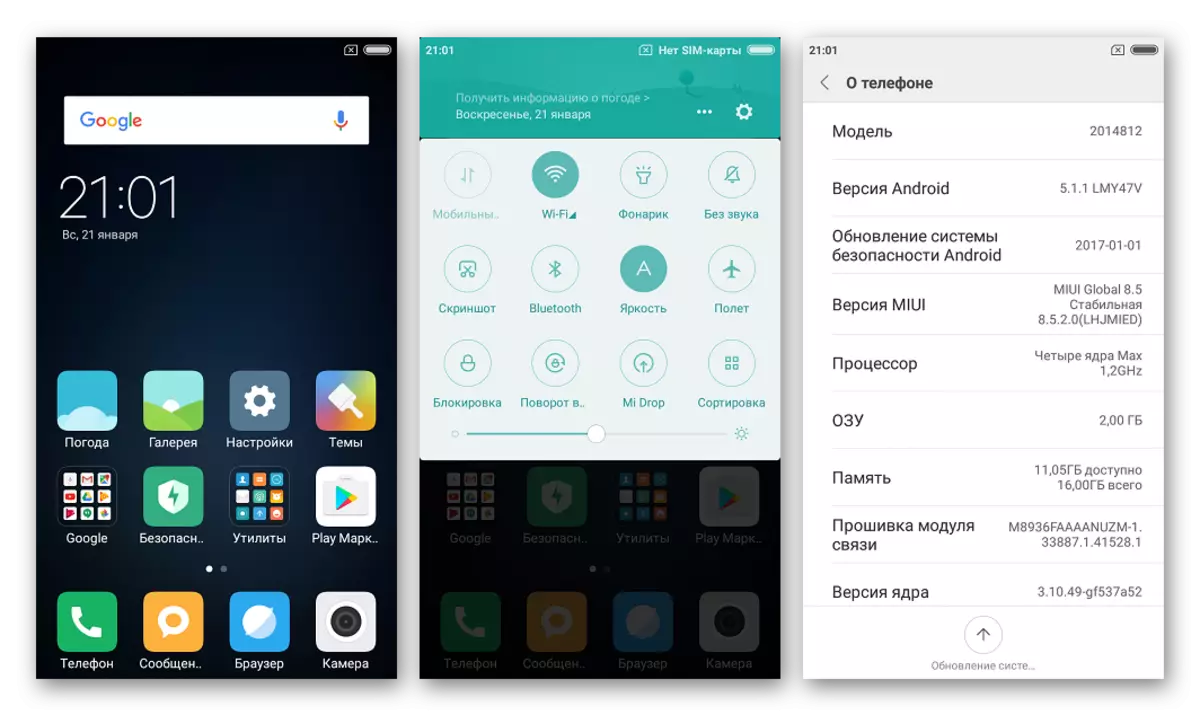
Μέθοδος 4: QFIL
Ένα άλλο εργαλείο που παρέχει την ικανότητα να αναβοσβήνει το RedMi 2, καθώς και την αποκατάσταση της συσκευής που δεν παρέχει σημάδια ζωής είναι η εφαρμογή QFIL (QualComMlashimageloader). Το εργαλείο είναι μέρος του κιτ εργαλείων QPST, το οποίο σχεδιάζεται από τον δημιουργό της πλατφόρμας υλικού του τηλεφώνου. Η μεθοδολογία εγκατάστασης Android μέσω QFil απαιτεί τη χρήση υλικολογισμικού FastBoot που προορίζεται για το παραπάνω Miflash και όλοι οι χειρισμοί μέσω του προγράμματος διεξάγονται σε λειτουργία QDloader.

Τοποθετούμε ένα πακέτο FastBoot σύμφωνα με μία από τις αναφορές στην περιγραφή της μεθόδου χειραγώγησης μέσω του Mythlash και αποσυμπίεσε το ληφθέν σε ξεχωριστό κατάλογο. Τα αρχεία QFIL θα μεταφορτωθούν από το φάκελο "Εικόνες".
- Εγκαθιστούμε το QPST, μετά τη λήψη του αρχείου που περιέχει τη λίστα διανομής λογισμικού με αναφορά:
Κατεβάστε το QPST 2.7.422 για το Firmware Xiaomi Redmi 2
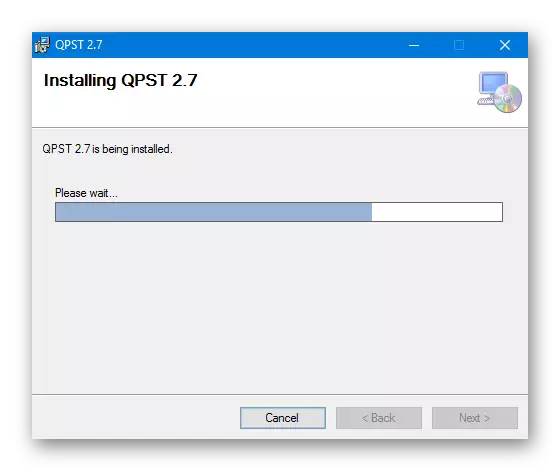
- Μετά την ολοκλήρωση της εγκατάστασης, πηγαίνετε κατά μήκος του τρόπου: C: \ Αρχεία προγράμματος (x86) \ qualcomm \ qpst \ bin \ και ανοίξτε το αρχείο Qfil.exe..
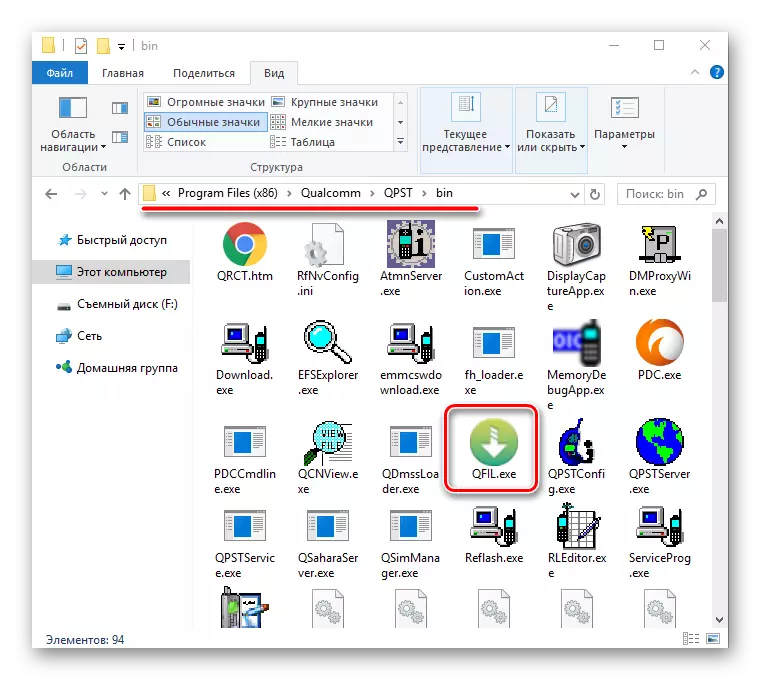
Και μπορείτε επίσης να εκτελέσετε QFil από τα παράθυρα μενού "Έναρξη" (που βρίσκεται στην ενότητα QPST).
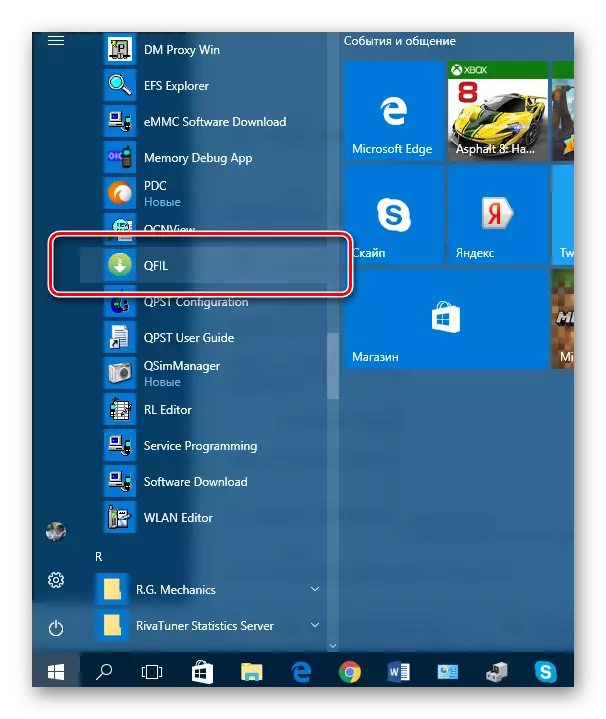
- Μετά την εκκίνηση της εφαρμογής, συνδέουμε το smartphone σε λειτουργία QDloader στη θύρα USB PC.
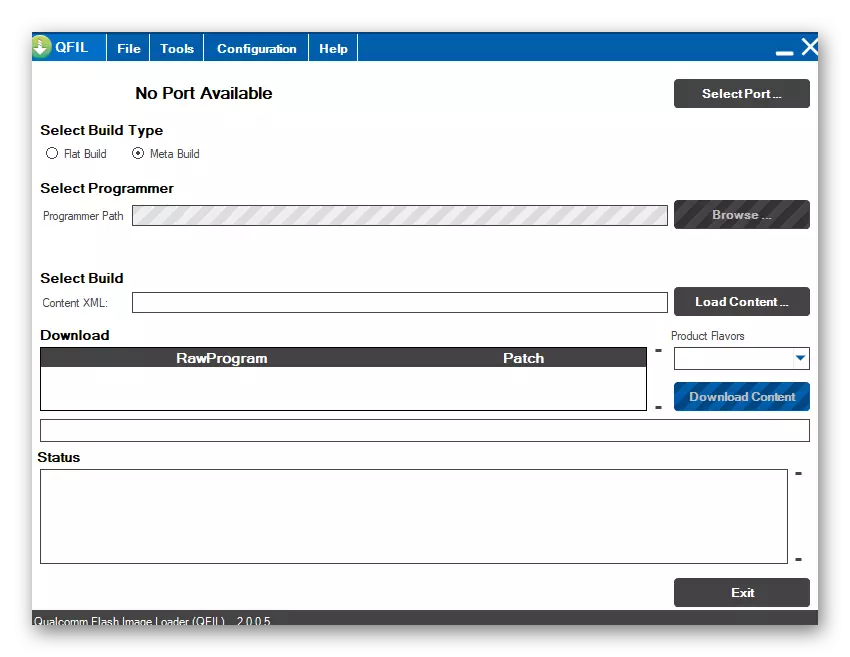
Η συσκευή QFIL πρέπει να αποφασίσει ως θύρα COM. Στην κορυφή του παραθύρου του προγράμματος, θα εμφανιστεί μια επιγραφή: "Qualcomm HS-USB QDloader 9008".
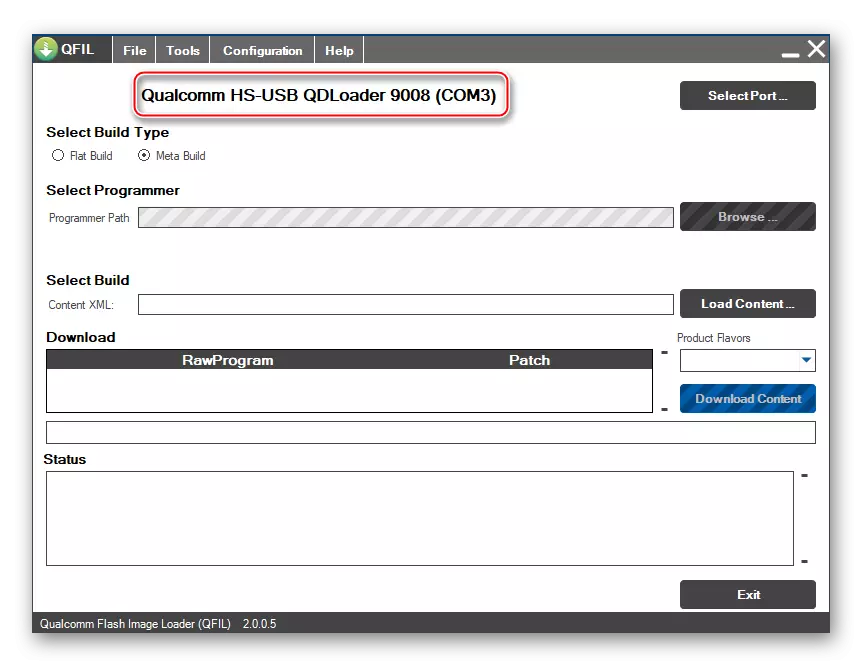
- Τοποθετήστε το διακόπτη "Επιλογή buildtype" στη θέση "Flat Build".
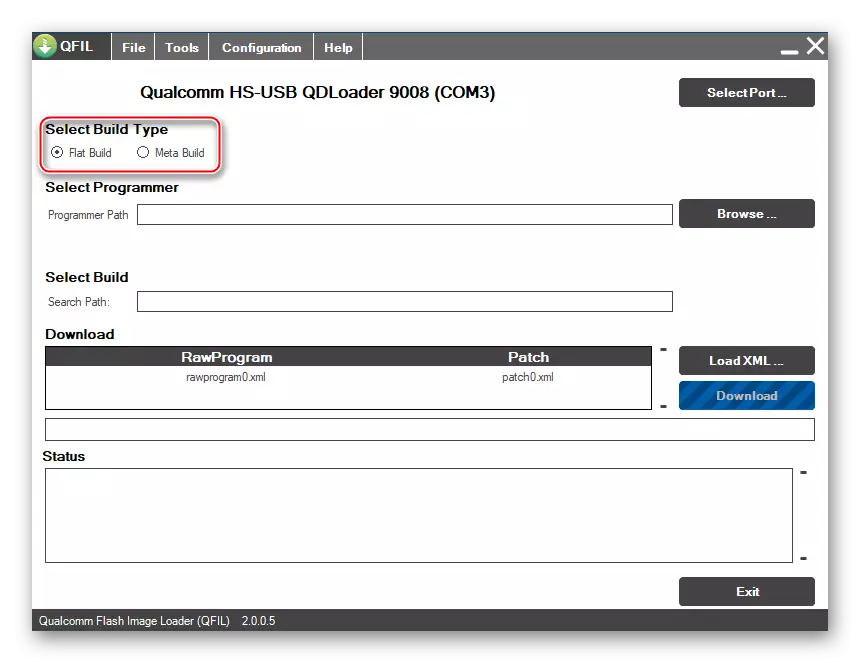
- Προσθέτουμε χρησιμοποιώντας το πλήκτρο "Prog_emmc_firehose_8916.mbn" από τον κατάλογο με τις εικόνες εικόνων.
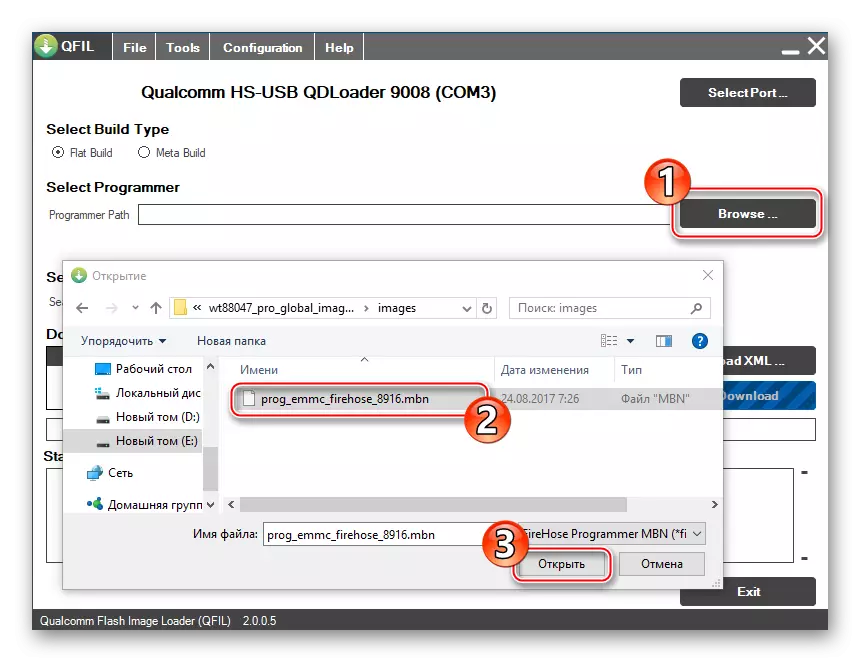
- Στη συνέχεια, κάντε κλικ στο "LoadXML",
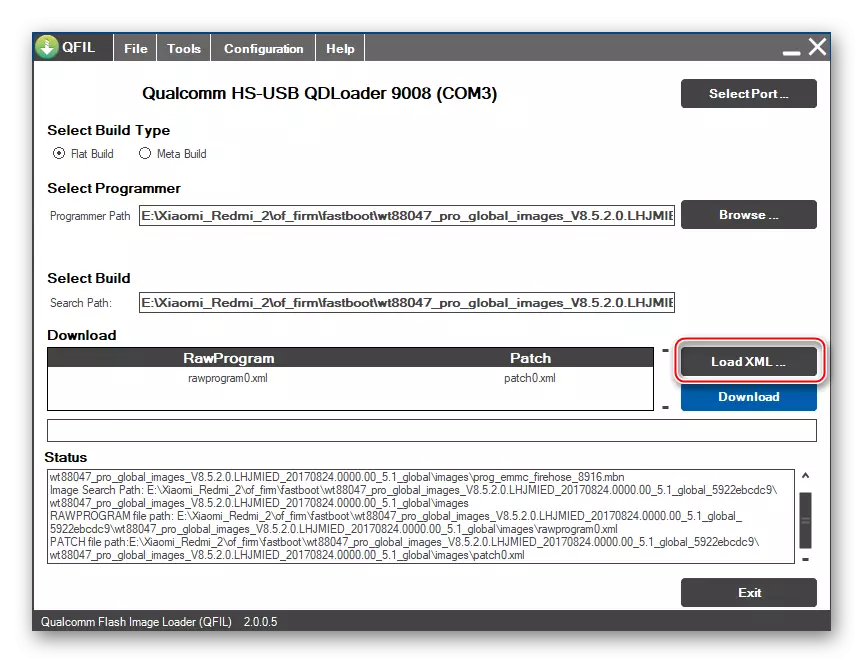
Εναλλακτικά ανοίξτε τα εξαρτήματα:
RawRogrogram0.xml.
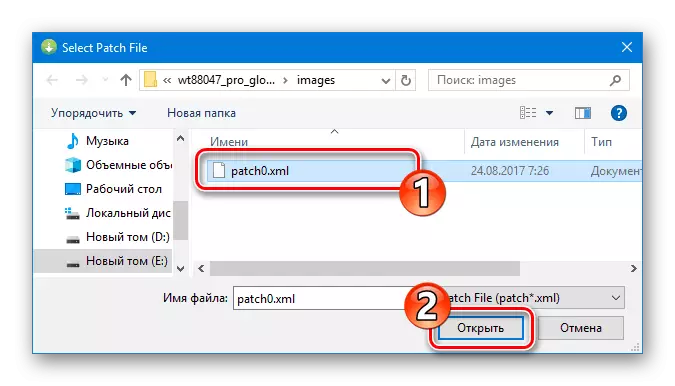
Patch0.xml.
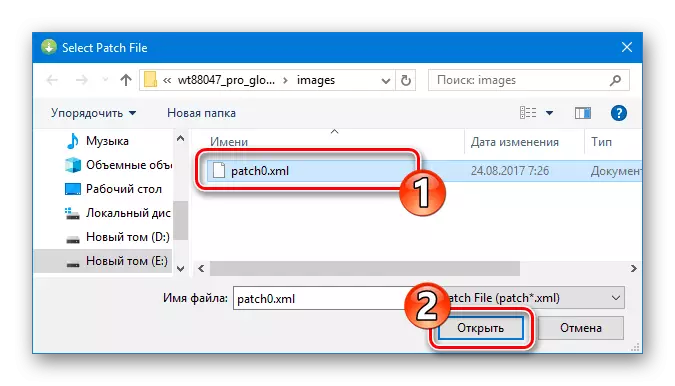
- Πριν από την έναρξη του firmware, το παράθυρο QFIL πρέπει να είναι σαν ως screenshot παρακάτω. Είμαστε πεπεισμένοι για την ορθότητα της πλήρωσης των πεδίων και κάντε κλικ στο κουμπί «Λήψη».
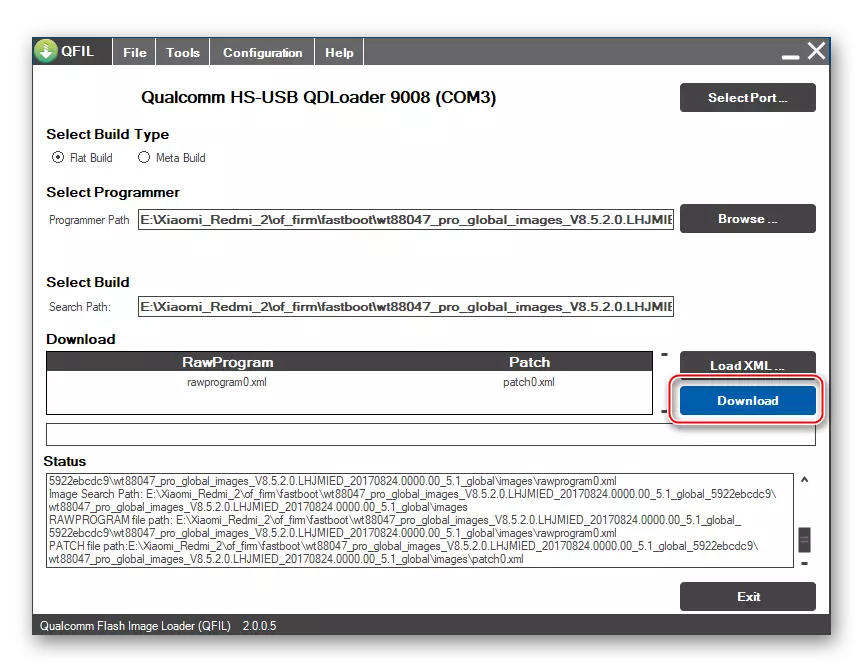
- Η διαδικασία των πληροφοριών εγγραφής στη μνήμη redmi 2 θα ξεκινήσει, η οποία συνοδεύεται από την πλήρωση των «Κατάσταση» μηνύματα τομέα καταγραφής σχετικά με τις διαδικασίες και τα αποτελέσματά τους.
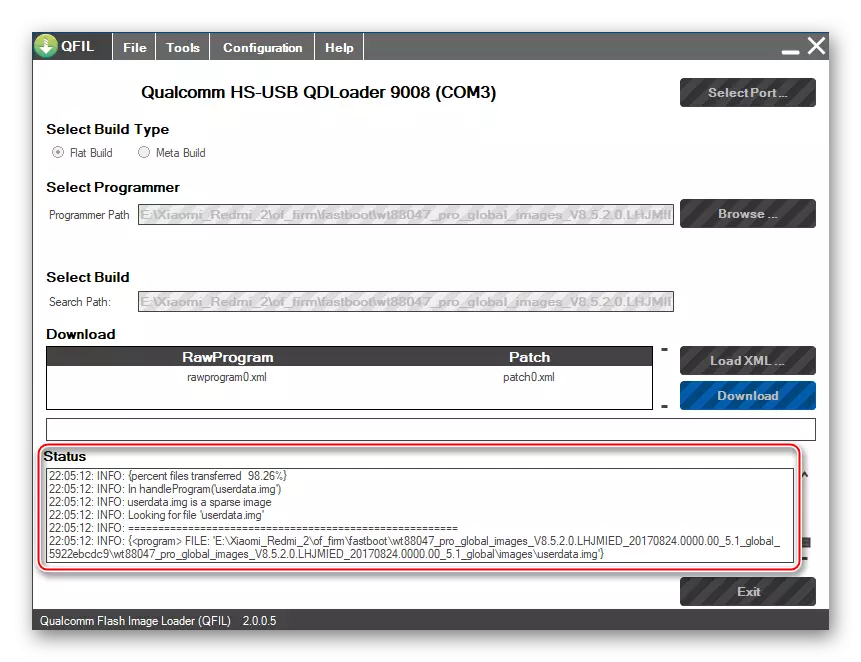
- Μετά την ολοκλήρωση όλων των χειρισμών στην QFil, και θα διαρκέσει περίπου 10 λεπτά από το χρόνο, η επιτυχία της επιχείρησης μήνυμα θα εμφανιστεί στο πεδίο καταγραφής: «Λήψη πετύχει», «ΛΗΨΗ FINISH». Το πρόγραμμα μπορεί να είναι κλειστή.
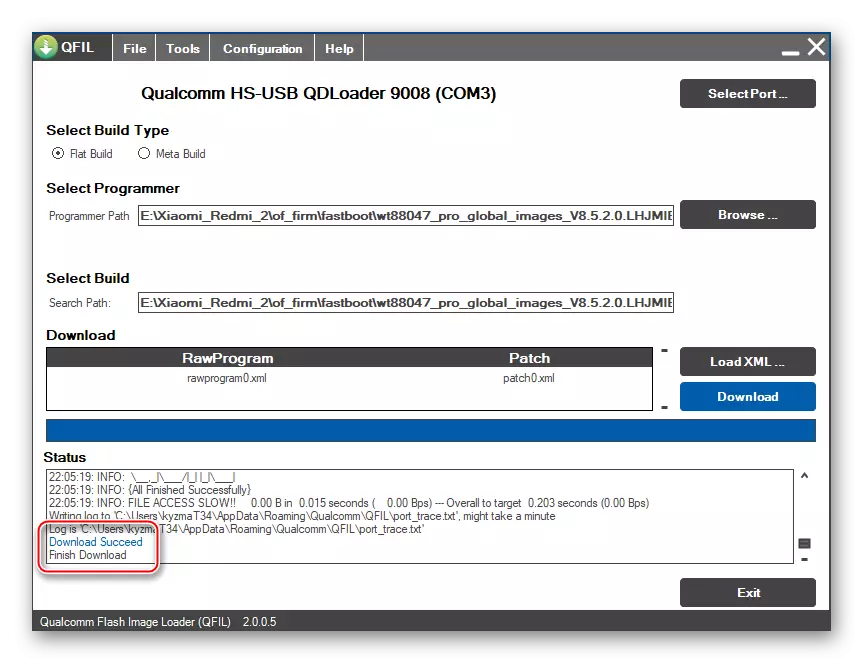
- Αποσυνδέστε τη συσκευή από τον υπολογιστή και ενεργοποιήστε την πατώντας το πλήκτρο «POWER» Μετά την εμφάνιση του βουτύρου «Mi» θα πρέπει να περιμένουμε για την προετοιμασία των εγκατεστημένων στοιχείων του συστήματος -. Αυτό είναι μια μάλλον μακρά διαδικασία.
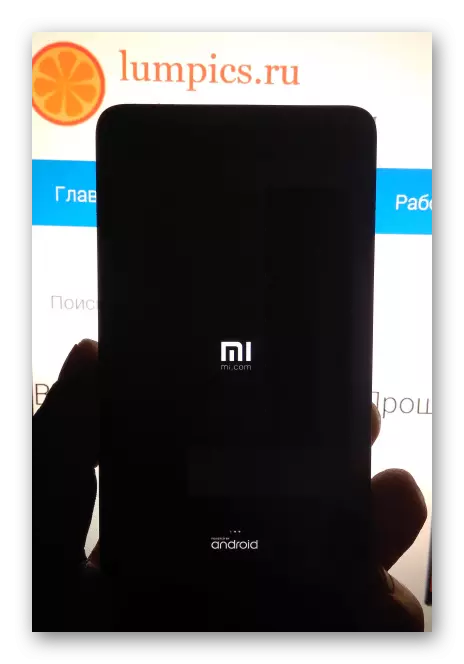
- Το τέλος της εγκατάστασης του λειτουργικού συστήματος σε redmi 2 έως QFIL θεωρείται η εμφάνιση του χαιρετισμού οθόνη του MIUI.
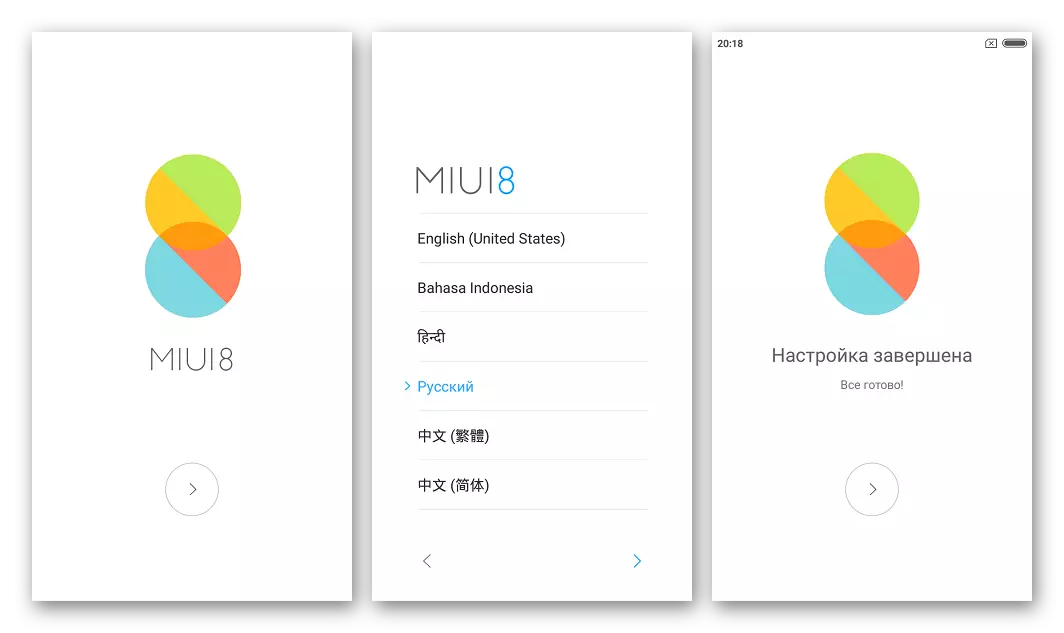
Μέθοδος 5: Τροποποιημένο Recovery
Σε εκείνες τις περιπτώσεις όπου ο σκοπός του 2 firmware Xiaomi redmi έχει λάβει ένα τροποποιημένο σύστημα σε ένα smartphone από έναν από τους Miui εντοπιστή και αντικαθιστώντας το επίσημο Android κέλυφος για ένα έθιμο, που δημιουργήθηκε από τρίτους προγραμματιστές, δεν μπορεί να κάνει χωρίς TeamWin Recovery ( TWRP). Είναι με τη βοήθεια αυτού ανάκαμψη ότι όλη η ανεπίσημη OS με το μοντέλο που εξετάζεται είναι εγκατεστημένοι.

Εξοπλίζοντας τη συσκευή με ένα μέσο ανάκτησης έθιμο, και στη συνέχεια εγκαθιστώντας τροποποιημένο firmware γίνεται εκτελώντας αρκετά απλές οδηγίες. Δρουν βήμα προς βήμα.
Βήμα 1: Αντικατάσταση της φυσικής αποκατάστασης σε TWRP
Το πρώτο βήμα είναι να εγκαταστήσετε ένα προσαρμοσμένο ανάκαμψη. Αυτός ο χειρισμός γίνεται χρησιμοποιώντας μια ειδική δέσμη ενεργειών εγκατάστασης.
- Ενημερώνουμε το MIUI της συσκευής με την τελευταία έκδοση ή να εγκαταστήσετε ένα νέο λειτουργικό σύστημα συναρμολόγησης σύμφωνα με μία από τις παραπάνω οδηγίες στο άρθρο.
- Φορτώστε το αρχείο που περιέχει την εικόνα TWRP, και το αρχείο ΒΔΤ για τη μεταφορά της στο αντίστοιχο τμήμα της μνήμης του redmi 2 με αναφορά παρακάτω και αποσυμπιέστε το.
Κατεβάστε Teamwin Recovery (TWRP) για Xiaomi redmi 2
- Θα αλλάξετε τη συσκευή για να «FastBoot» και συνδέστε το από τον υπολογιστή.
- Έναρξη Batnik "Flash-TWRP.BAT"
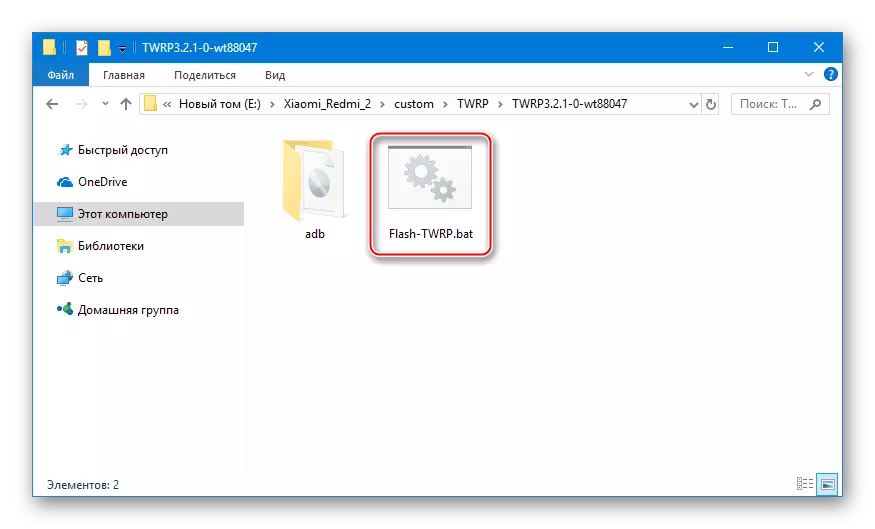
- Σας περιμένουμε για την πρόσκληση να κάνετε κλικ σε οποιοδήποτε πλήκτρο για να ξεκινήσετε την διαδικασία εγγραφής TWRP εικόνα στο κατάλληλο τμήμα μνήμης και να εκτελέσετε μια ενέργεια, η οποία είναι, πατήστε οποιοδήποτε πλήκτρο στο πληκτρολόγιο.
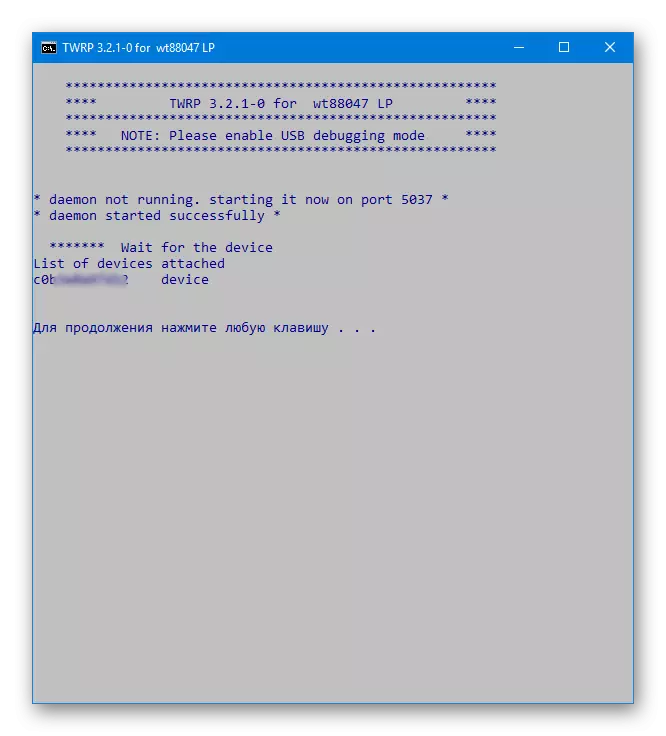
- Η διαδικασία αντικαθιστώντας το τμήμα ανάκτησης διαρκεί λίγα δευτερόλεπτα,
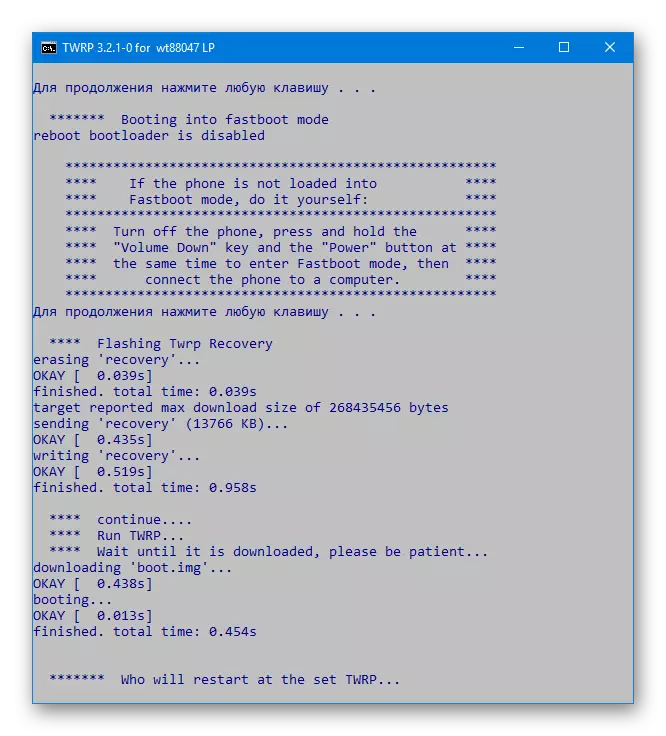
Και το smartphone θα επανεκκινήσει αυτόματα στο TWRP μετά την ολοκλήρωση της μεταφοράς της εικόνας στη μνήμη.
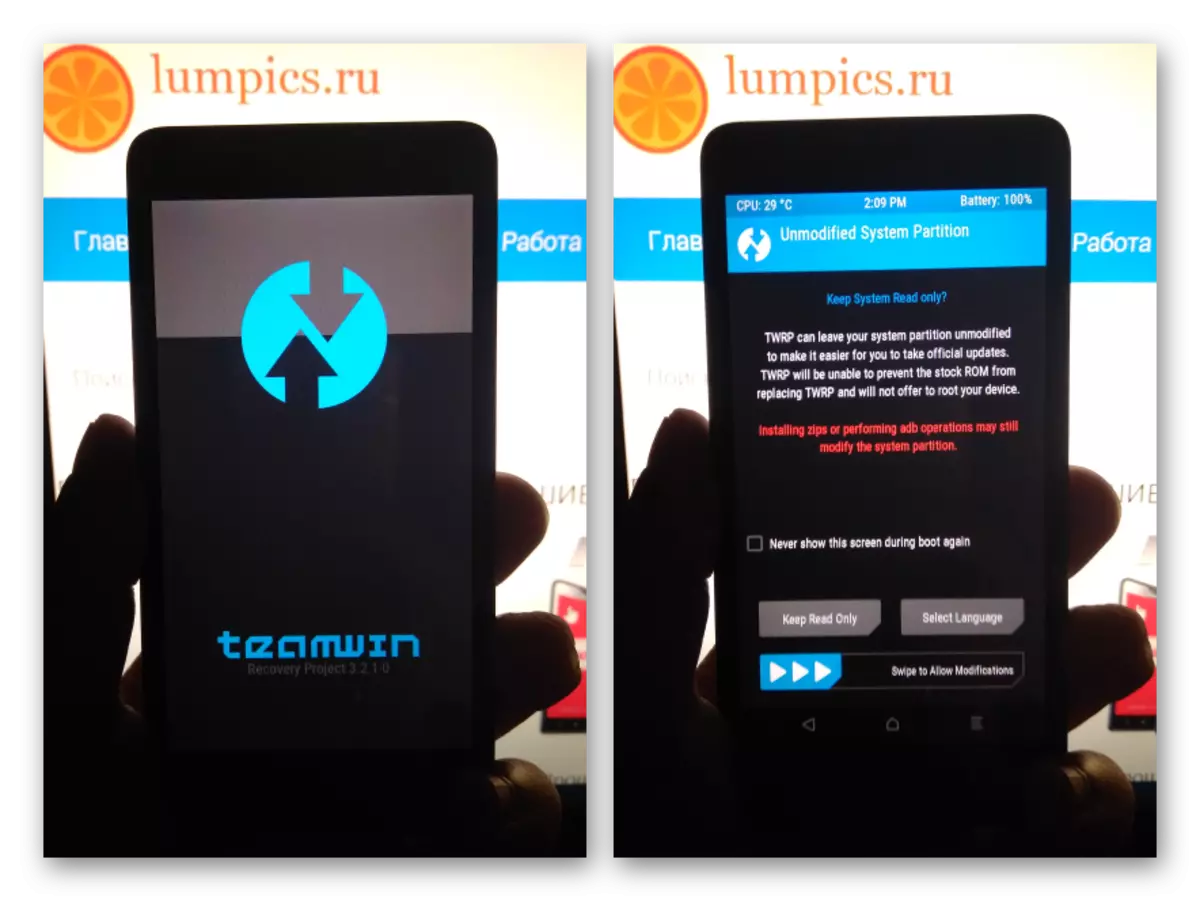
- Επιλέξτε μια ρωσόφωνη διεπαφή καλώντας μια λίστα με τον εντοπισμό χρησιμοποιώντας το κουμπί "Επιλογή γλώσσας" και, στη συνέχεια, ενεργοποιήστε τον διακόπτη αλλαγής της επιλογής.
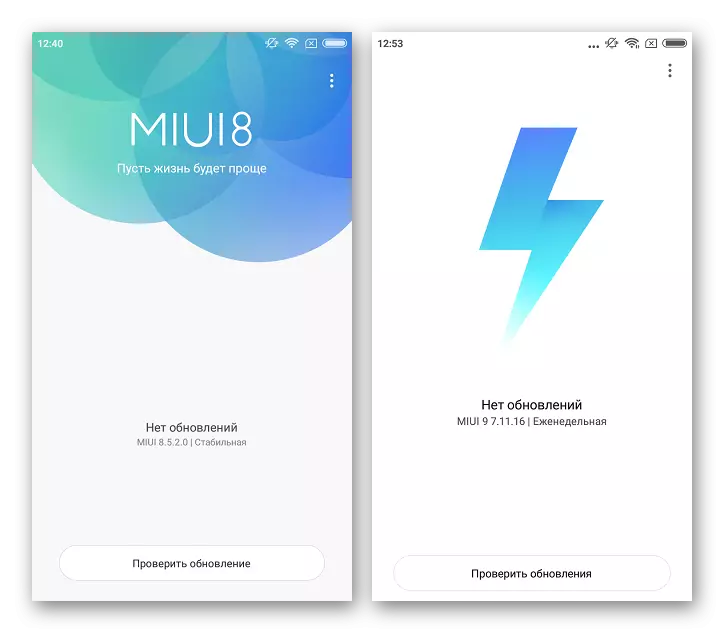
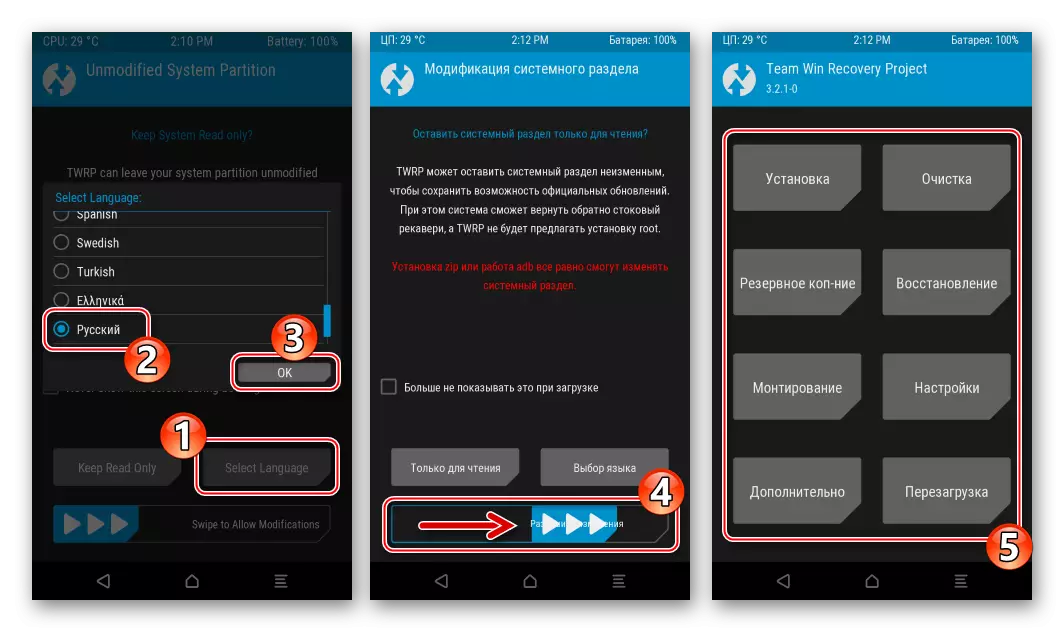
Προσαρμοσμένη αποκατάσταση TWRP έτοιμη να λειτουργήσει!
Βήμα 2: Εγκατάσταση εντοπισμένου Miui
Κατακτήστε τη δέσμευση πολλών ιδιοκτητών συσκευών Xiaomi, το λεγόμενο "μεταφρασμένο" firmware από διαφορετικές εντολές εντοπισμού είναι εύκολα εγκατεστημένο χρησιμοποιώντας το TWRP που λαμβάνεται ως αποτέλεσμα της εκτέλεσης του προηγούμενου βήματος.
Διαβάστε περισσότερα: Πώς να αναβοσβήνει μια συσκευή Android μέσω TWRP

Μπορείτε να επιλέξετε ένα προϊόν από οποιοδήποτε έργο κατεβάζοντας τα πακέτα από τους επίσημους πόρους των προγραμματιστών χρησιμοποιώντας τους συνδέσμους από το άρθρο στην ιστοσελίδα μας. Οποιαδήποτε τροποποίηση του MIUI εγκαθίσταται μέσω της προσαρμοσμένης ανάκτησης χρησιμοποιώντας την καθολική εντολή που συζητείται παρακάτω.
Διαβάστε περισσότερα: Εντοπισμένο firmware Miui
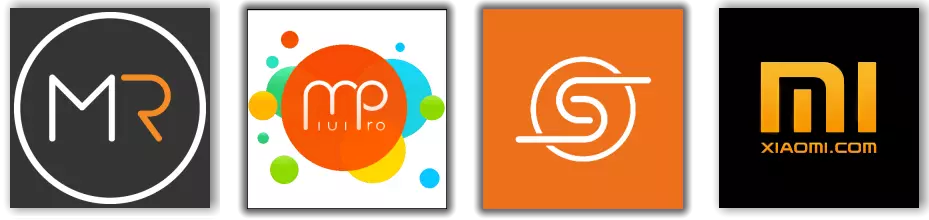
Ως αποτέλεσμα της εκτέλεσης των παρακάτω βημάτων, ορίστε την απόφαση από την ομάδα Miui Ρωσία. . Μπορείτε να κατεβάσετε το πακέτο που προσφέρεται στην εγκατάσταση με αναφορά παρακάτω. Αυτή είναι η έκδοση του προγραμματιστή του MIUI 9 για το υπό εξέταση τηλέφωνο.
Κατεβάστε το Miui 9 από το Miui Russia για το Xiaomi Redmi 2
- Τοποθετούμε το πακέτο από το εντοπισμένο Miui στην κάρτα μνήμης της συσκευής.
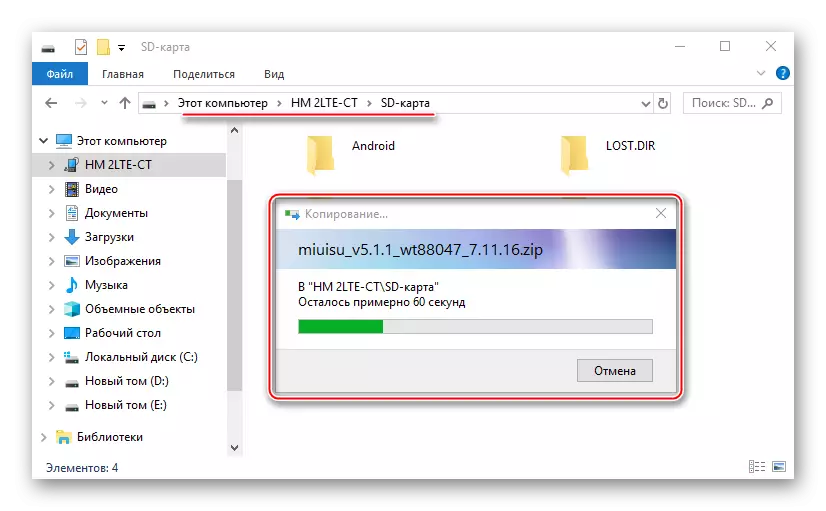
- Επανεκκινήστε στο TWRP, δημιουργήστε ένα αντίγραφο ασφαλείας του εγκατεστημένου συστήματος χρησιμοποιώντας την επιλογή "Backup".
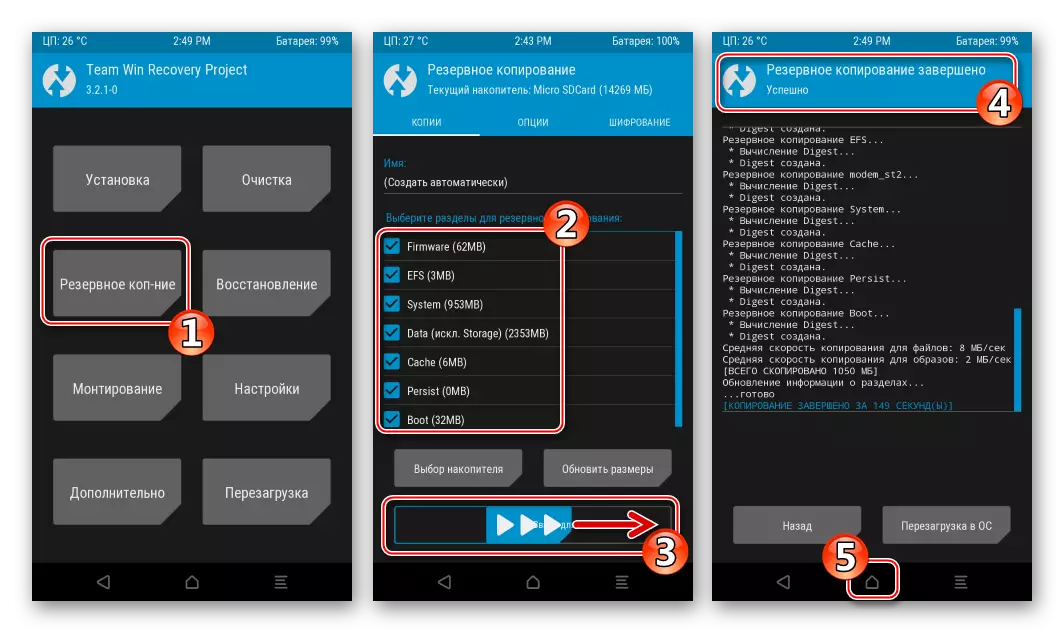
Ως αποθήκευση αντιγράφων ασφαλείας, επιλέξτε "Micro SDCard", αφού όλες οι πληροφορίες από την εσωτερική μνήμη του smartphone θα αφαιρεθούν κατά τη διάρκεια της διαδικασίας υλικολογισμικού!
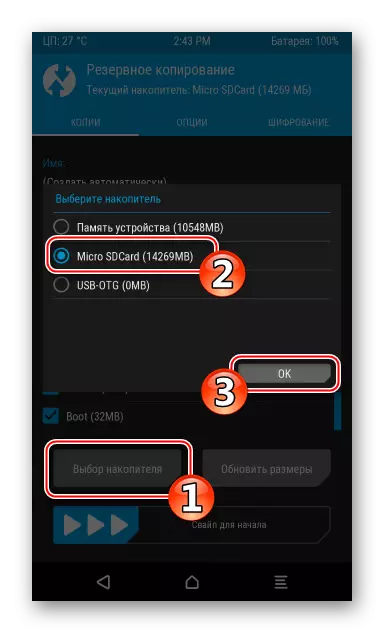
- Επιλέξτε το σημείο "Καθαρισμός" και τμήματα μορφοποίησης.
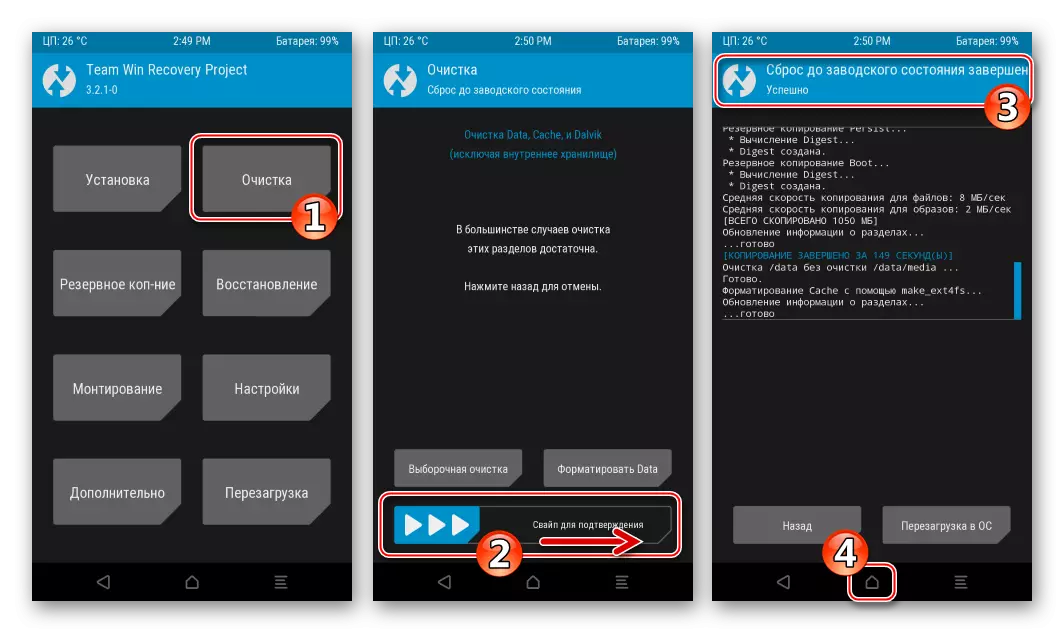
- Κάντε κλικ στην επιλογή "Εγκατάσταση" και καθορίστε τη διαδρομή προς τη συσκευασία με ένα τοπικό υλικολογισμικό. Στη συνέχεια, ενεργοποιήστε το "Swatch for firmware", το οποίο θα δώσει την αρχή της διαδικασίας εγκατάστασης.
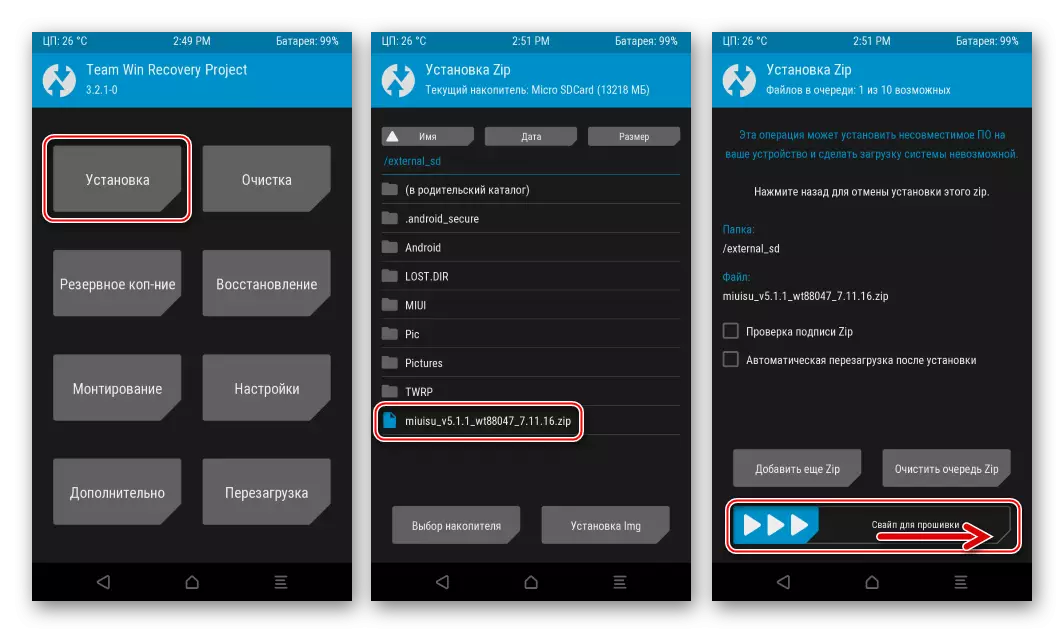
- Αναμένουμε να τερματίσουμε την εγκατάσταση και να κάνετε κλικ στο "Επανεκκίνηση στο OS" μετά την ολοκλήρωση.
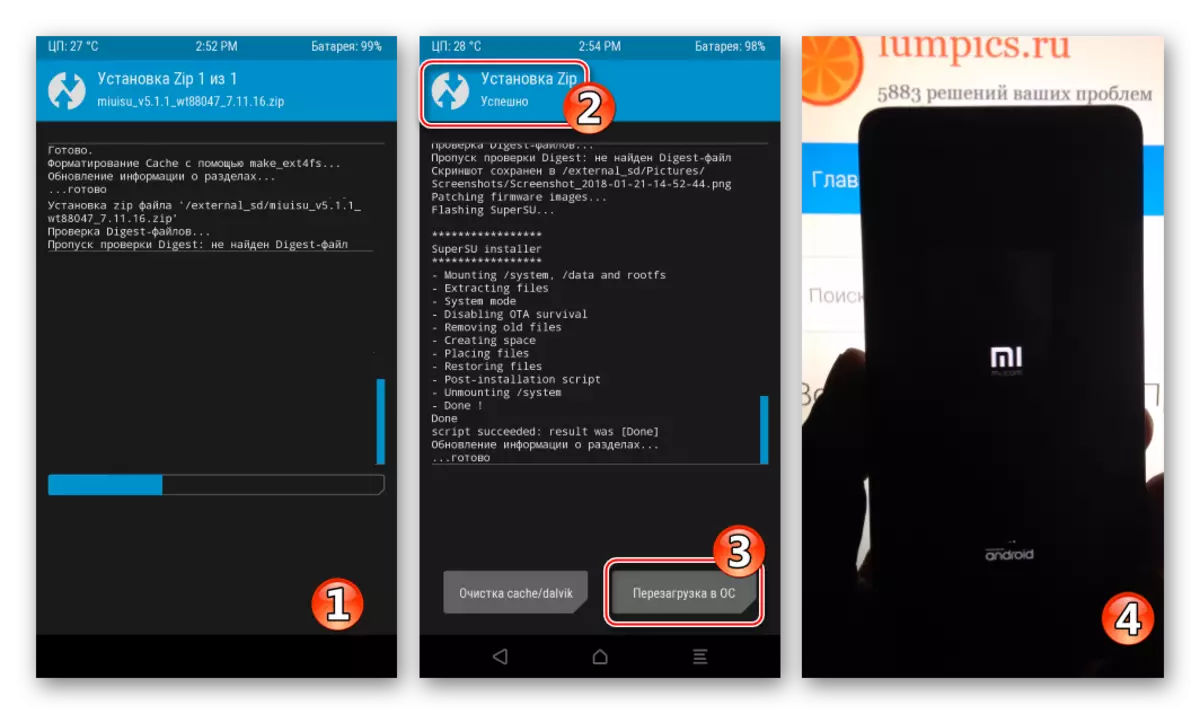
- Παραμένει να περιμένετε την έλευση της φιλόξενης οθόνης του τροποποιημένου Miui
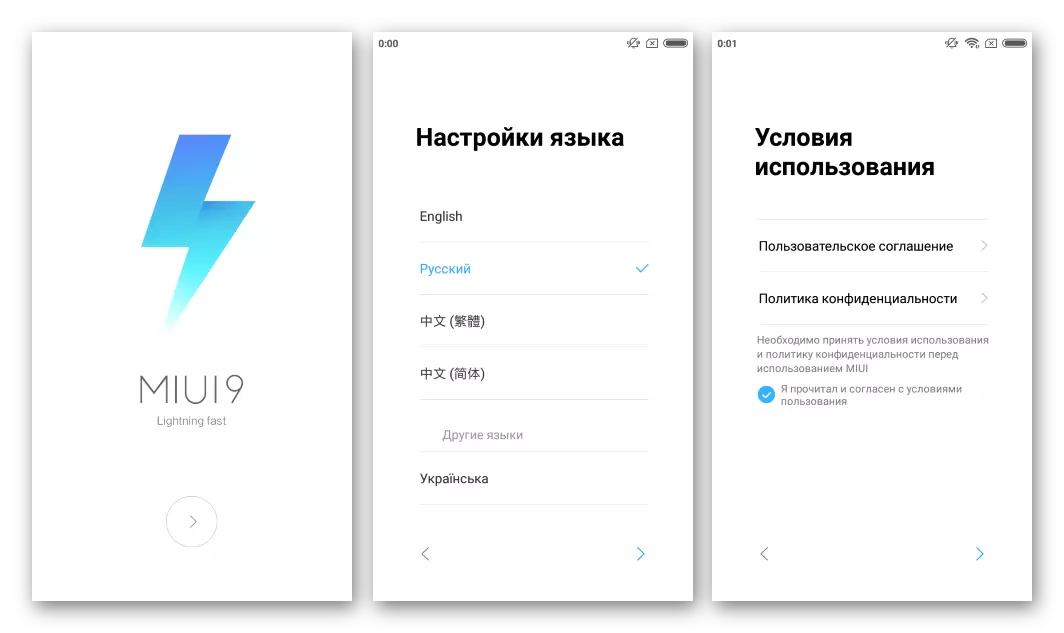
Και να ρυθμίσετε το σύστημα.
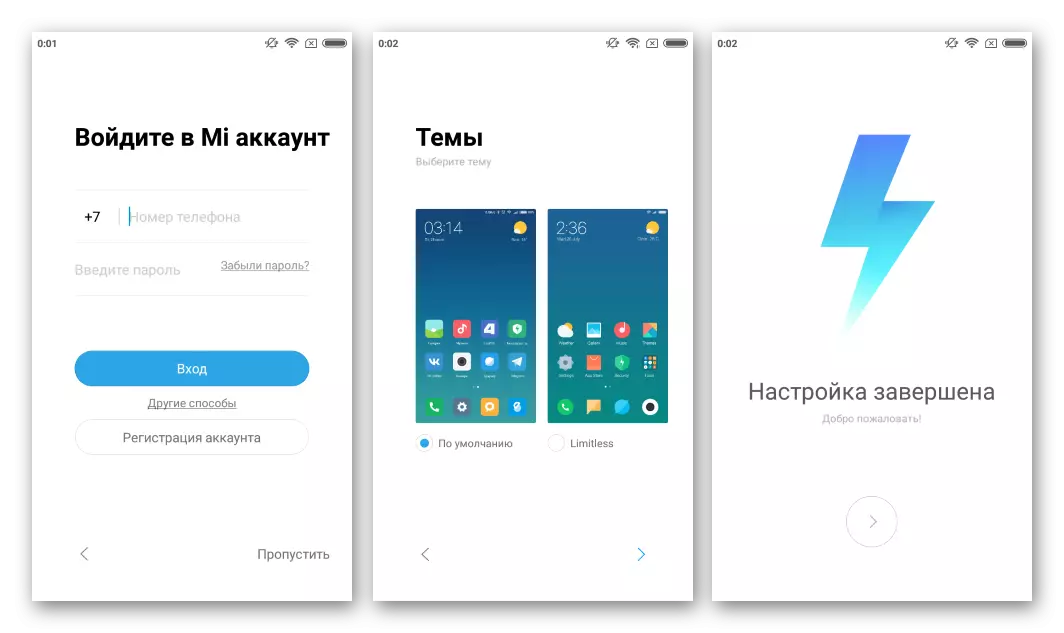
- Το υλικολογισμικό εντοπισμένο Miui ολοκληρώθηκε!
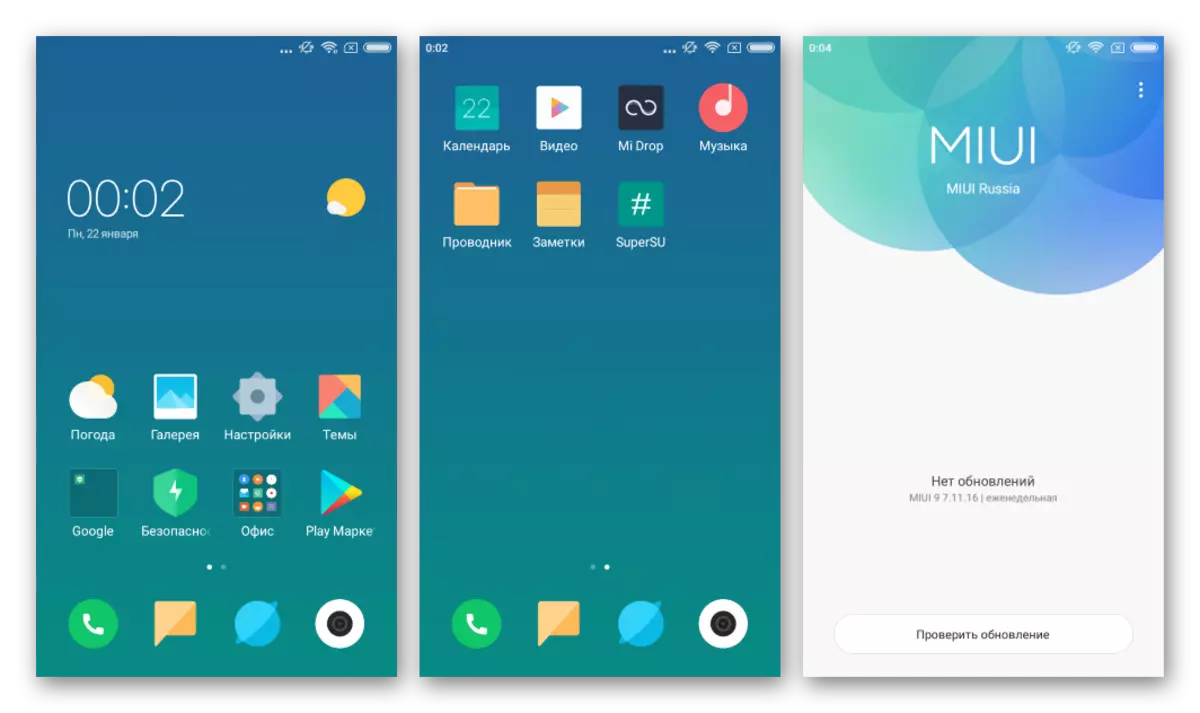
Βήμα 3: Εγκατάσταση προσαρμοσμένου OS
Πολλοί χρήστες στην επιθυμία να πάρει στο redmi 2 του android την τελευταία έκδοση για να δώσουν προσοχή σε custom firmware. Ο ηγέτης του αριθμού των εγκαταστάσεων μεταξύ των συστημάτων αυτών είναι η απόφαση από την ομάδα Λονδύγκος. . Με αυτό το firmware, θα εξοπλίσει τη συσκευή, την εκτέλεση των στοιχείων των παρακάτω οδηγίες, αλλά οι χρήστες μπορούν να επιλέξουν οποιαδήποτε άλλη απόφαση που βασίζονται στο Android 7 για τη συσκευή, η μεθοδολογία εγκατάστασης δεν είναι διαφορετική όταν χρησιμοποιούν διαφορετικά ήθη και έθιμα.
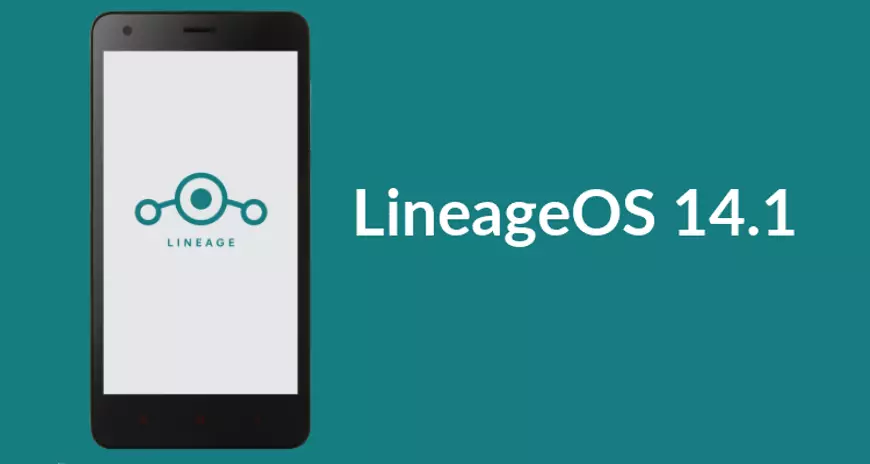
Το ακόλουθο σύνδεσμο κάτω από το πακέτο περιέχει το αργότερο κατά τη στιγμή της δημιουργίας του υλικού για να LineageOS κατασκευής 14.1, η οποία βασίζεται στο Android 7.1, καθώς και ένα εξειδικευμένο αρχείο σχεδιαστεί για να πάει στο Μαντολάτο.
Λήψη όλα όσα χρειάζεστε για να εγκαταστήσετε LineageOS 14,1 βασίζονται στο Android 7.1 στο Xiaomi redmi 2
- Αποσυμπιεστεί το προκύπτον παραπάνω σύνδεσμο και βάλτε τα περιεχόμενα (δύο zip αρχεία) στη ρίζα της κάρτας μνήμης της συσκευής.
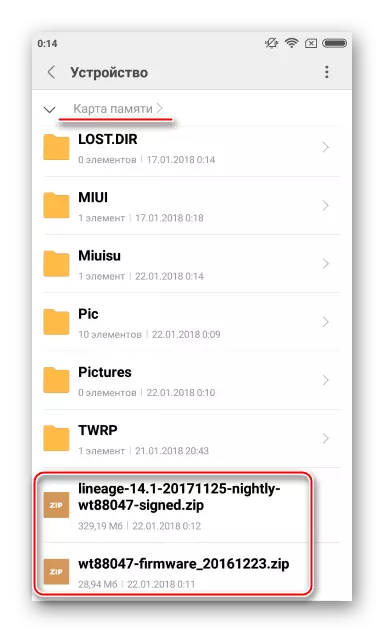
- Επανεκκίνηση για TWRP και να δημιουργήσετε ένα αντίγραφο ασφαλείας όλων των τμημάτων.
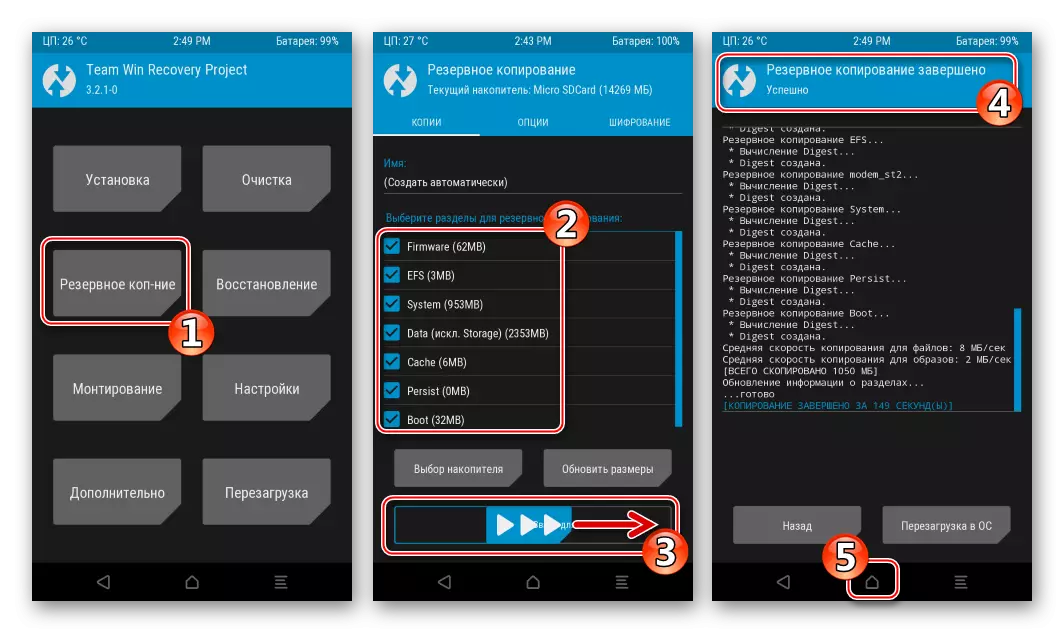
- Εγκαταστήστε το αρχείο «WT88047-Firmware_20161223.zip» καλώντας τη λειτουργία «Εγκατάσταση».
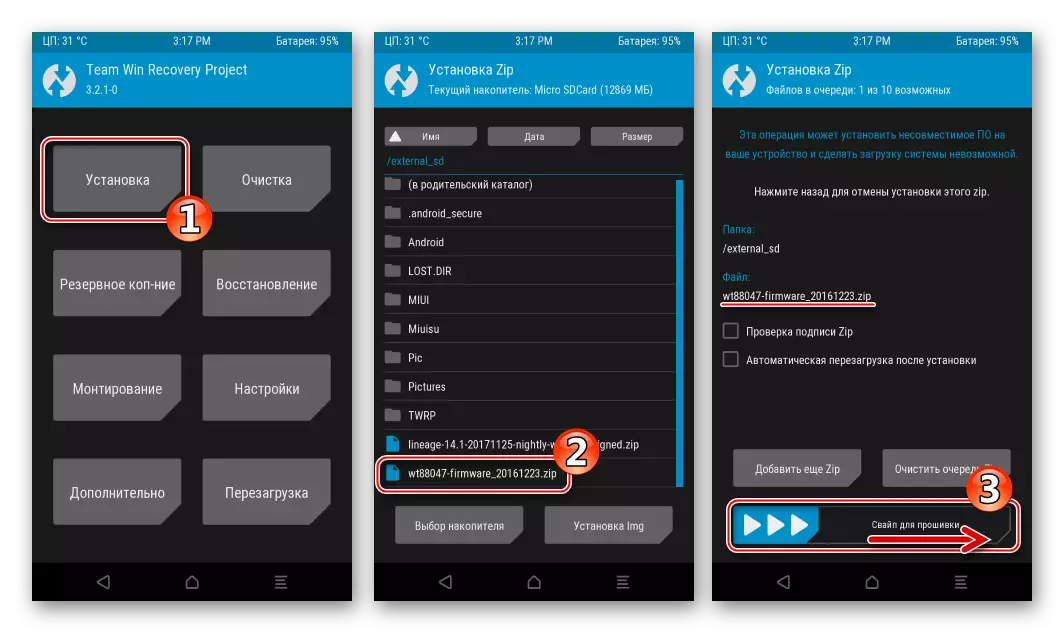
- Πηγαίνετε στην κύρια οθόνη TWRP και καθαρίστε όλα τα τμήματα, με την εξαίρεση της Micro SDCard, περνώντας στην επόμενη τρόπο: «Καθαρισμός» - «Εκκαθάριση Καθαρισμού» - Ρύθμιση των σημάτων μπροστά από τα τμήματα - «σύρετε για τον καθαρισμό».
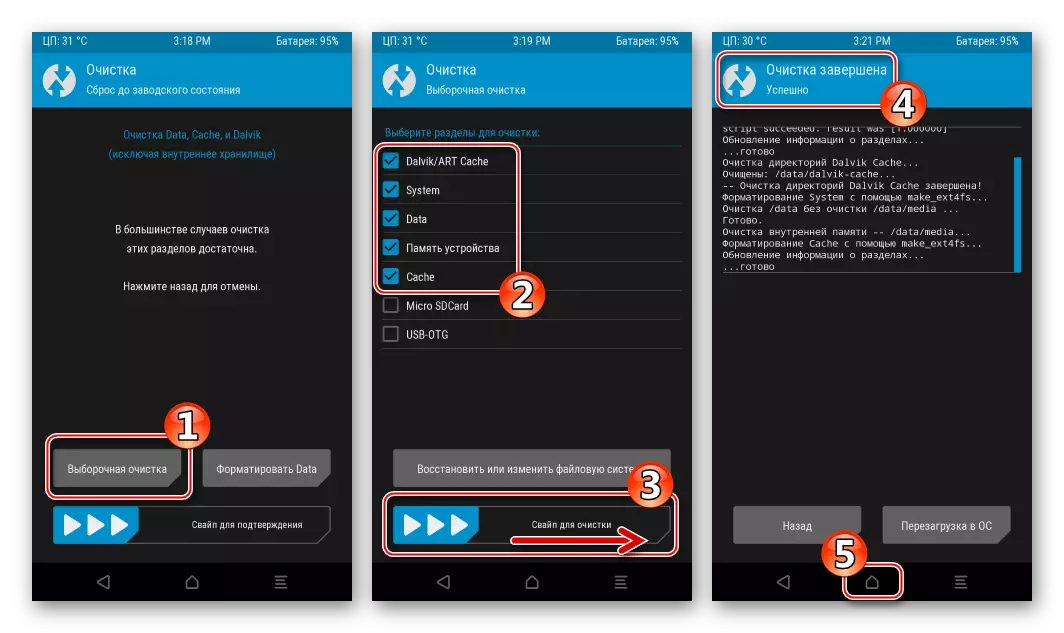
- Μετά την ολοκλήρωση της μορφοποίησης, μεταβείτε στην κεντρική οθόνη και επανεκκίνηση TWRP: «Επανεκκίνηση» - «Recovery» - «ισχυρό κτύπημα για την επανεκκίνηση».
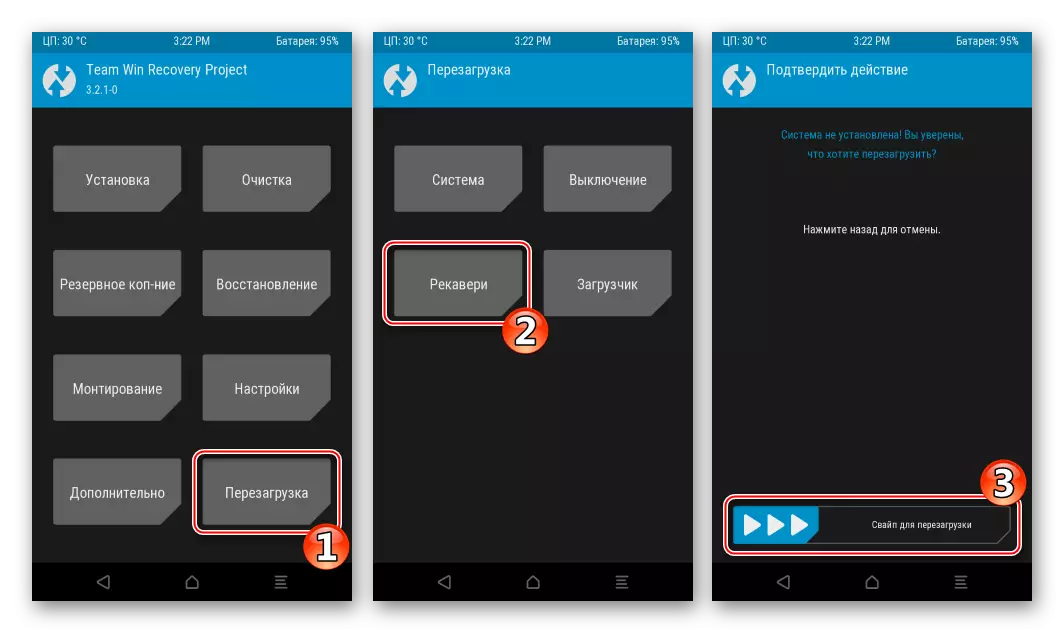
Η επανεκκίνηση της ανάκαμψης θα επαναφέρει τις παραμέτρους της. Re-επιλέξτε ρωσική γλώσσα διεπαφής και στροφή «Αφήστε τις αλλαγές» προς τα δεξιά. Όπως και με την αρχική διαμόρφωση TWRP.
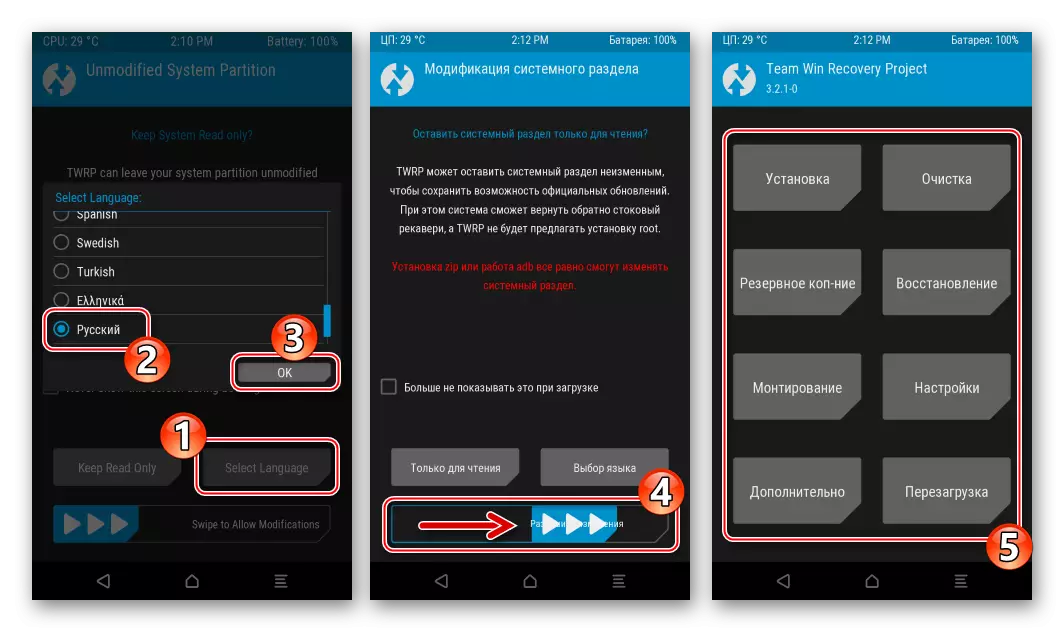
- Καλούμε την επιλογή «Εγκατάσταση», επιλέξτε «Micro sdcard» κάνοντας κλικ στο «Επιλογή ενός δίσκου», και καθορίστε το αρχείο zip που περιέχει το custom firmware.
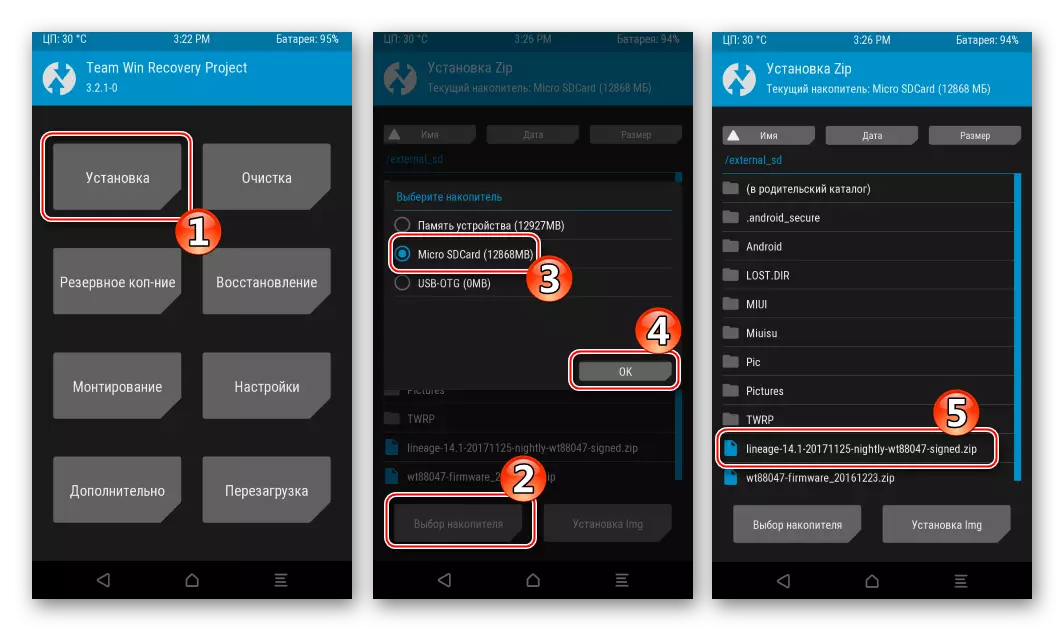
- Όλα είναι έτοιμα για να ξεκινήσει η εγκατάσταση. Προχωράμε το switcher «σύρετε για firmware» προς τα δεξιά και αναμένουν τα αρχεία που πρέπει να μεταφερθούν στις αντίστοιχες ενότητες. Μετά την κατάσταση «Επιτυχής» εμφανίζεται στο πάνω μέρος της οθόνης, πατήστε το κουμπί «Επανεκκίνηση στο OS»
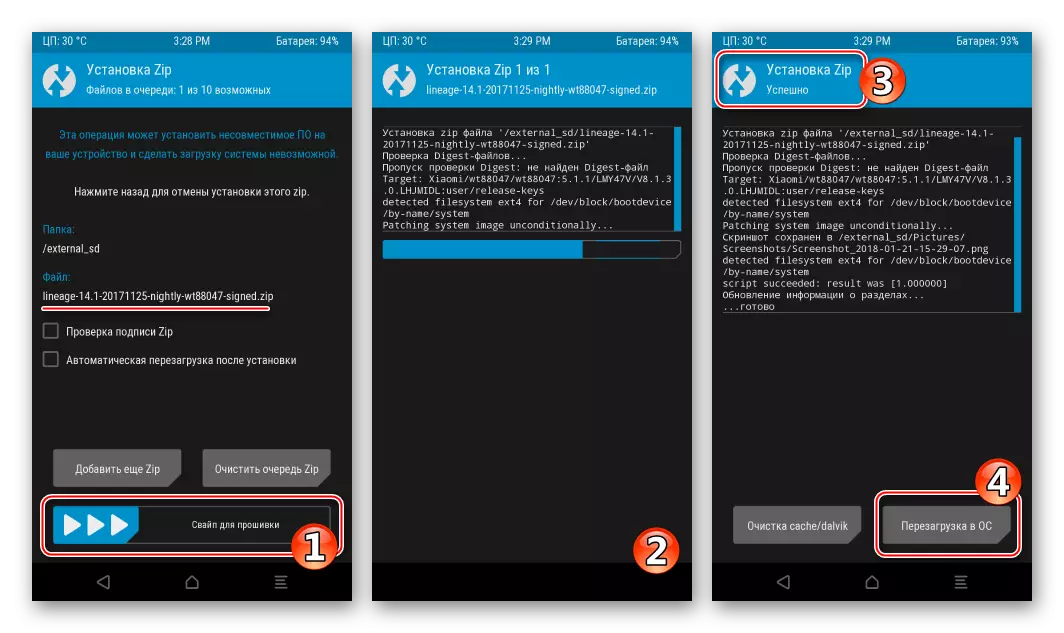
- Μένει να περιμένουμε για LineageOS αρχικοποίησης και να καθορίσει τις βασικές παραμέτρους του Android μετά την υποδοχή εμφανίζεται στην οθόνη.
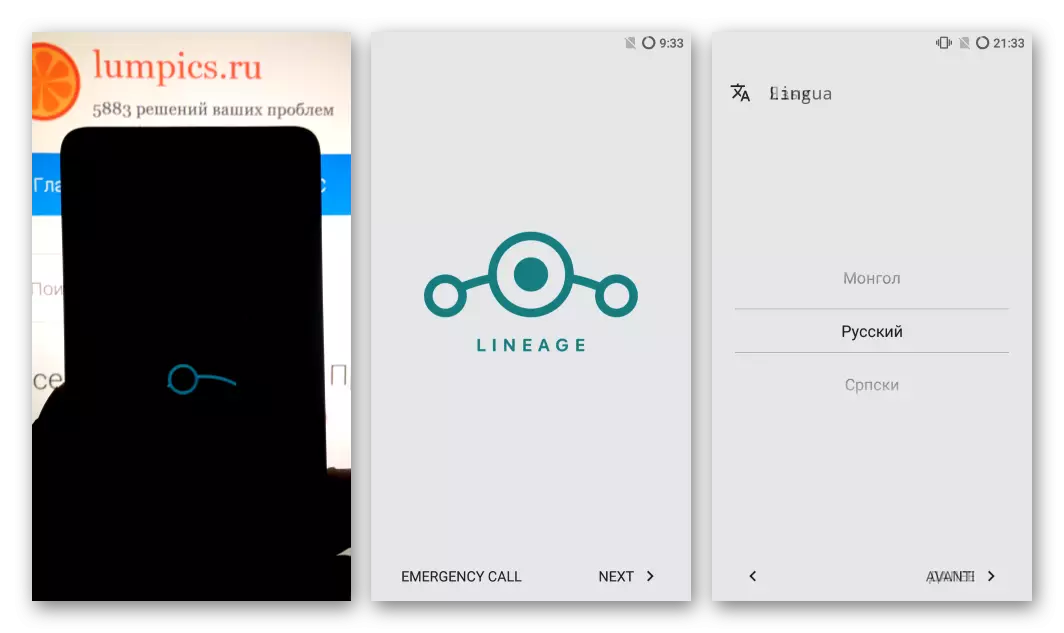
- Ένα από τα πιο δημοφιλή ανεπίσημα συστήματα για Xiaomi redmi 2 βασίζεται στο Android 7.1
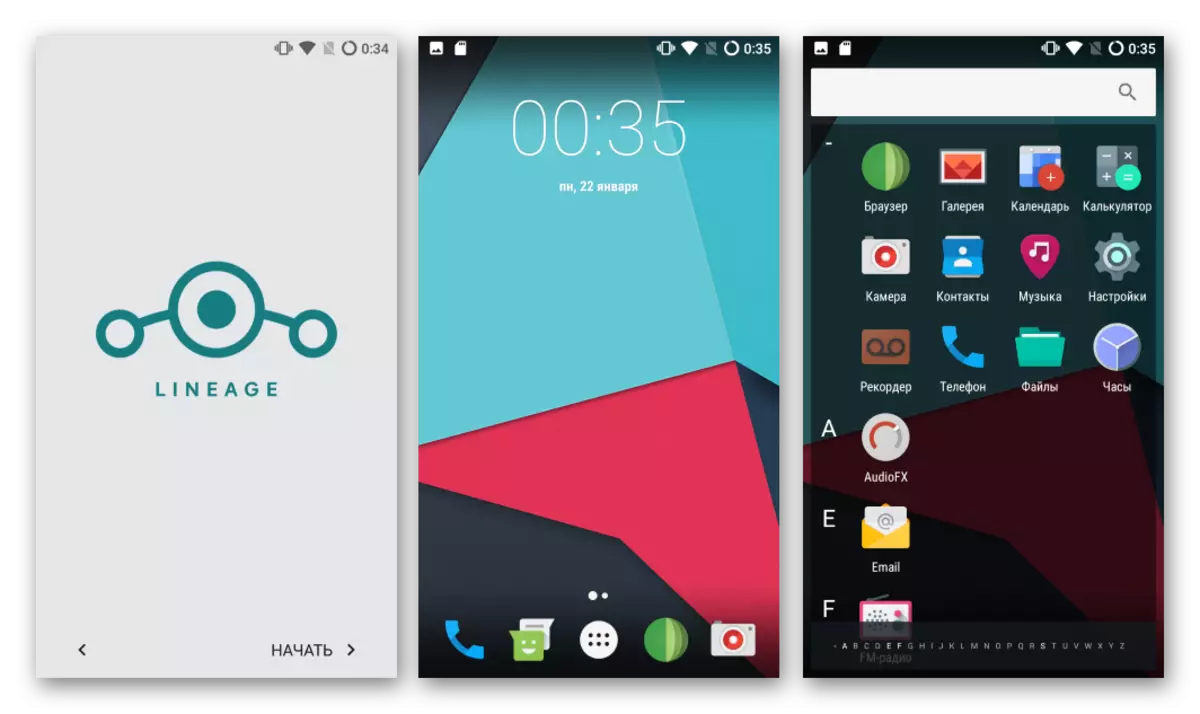
Έτοιμος να εκπληρώσει τις λειτουργίες σας!
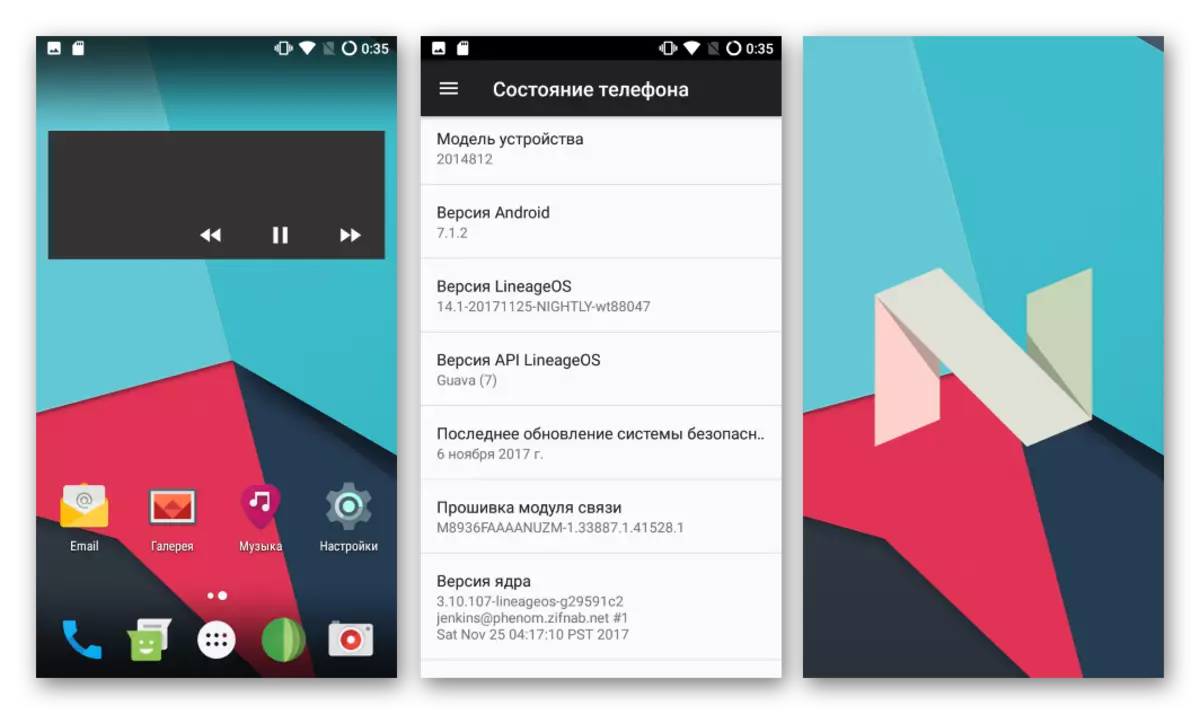
Επιπροσθέτως. Η επίσημη έκδοση του Lineeageos, όπως και πολλά άλλα προσαρμοσμένα λειτουργικά συστήματα για το υπό εξέταση μοντέλο, δεν περιέχει στη σύνθεση των υπηρεσιών και των εφαρμογών Google, δηλαδή μετά την εγκατάσταση, πολλά γνωστά χαρακτηριστικά δεν είναι διαθέσιμα μετά την εγκατάσταση. Για να διορθώσετε την κατάσταση, θα χρησιμοποιήσουμε τις συστάσεις από τον παρακάτω σύνδεσμο.
Διαβάστε περισσότερα: Πώς να εγκαταστήσετε τις υπηρεσίες Google μετά το Firmware
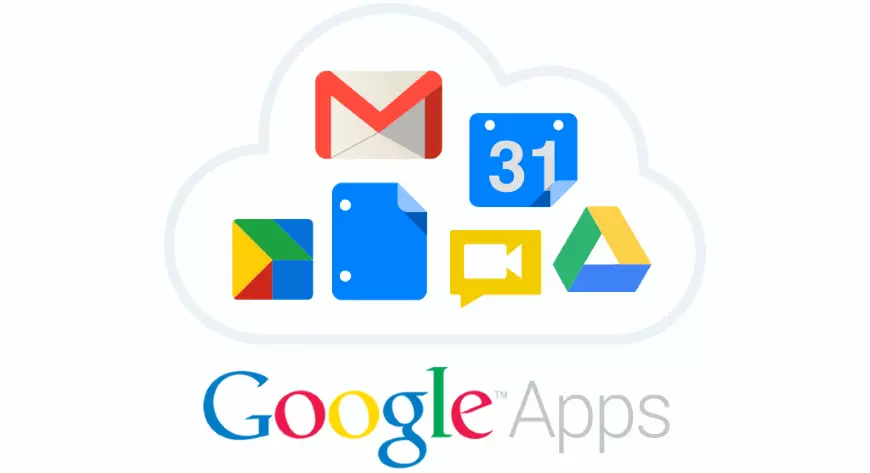
Έτσι, οι κύριες μέθοδοι θεωρούνται παραπάνω, χρησιμοποιώντας τα οποία μπορείτε να ενημερώσετε, να επανεγκαταστήσετε, να επαναφέρετε και να αντικαταστήσετε πλήρως το λειτουργικό σύστημα στην πραγματικότητα ένα πολύ επιτυχημένο redmi 2 smartphone από το Xiaomi. Εκτελέστε τις οδηγίες προσεκτικά χωρίς βιασύνη και να σκεφτείτε κάθε βήμα, μπορείτε εύκολα να δώσετε τη συσκευή "δεύτερη ζωή" και να εξαλείψετε όλα τα πιθανά προβλήματα με το μέρος του προγράμματος!
